Page 1

iMap-7700Tab
Портативная навигационная система
с интерактивным сенсорным экраном
размером 7" (178 мм)
Наименование: Пролоджи айМап-7700Таб
Страна-производитель: Китай
Основное предназначение товара:
портативная навигационная система
Срок службы: 2 ãîäà
Изготовитель: СХТ Гроуп АГ
Юридический адрес изготовителя:
ЕБС Бизнесс Форум, Баарерштрассе 135,
СХ-6301 Зуг, Швейцария
Руководство пользователя
www.prology.ru
Page 2
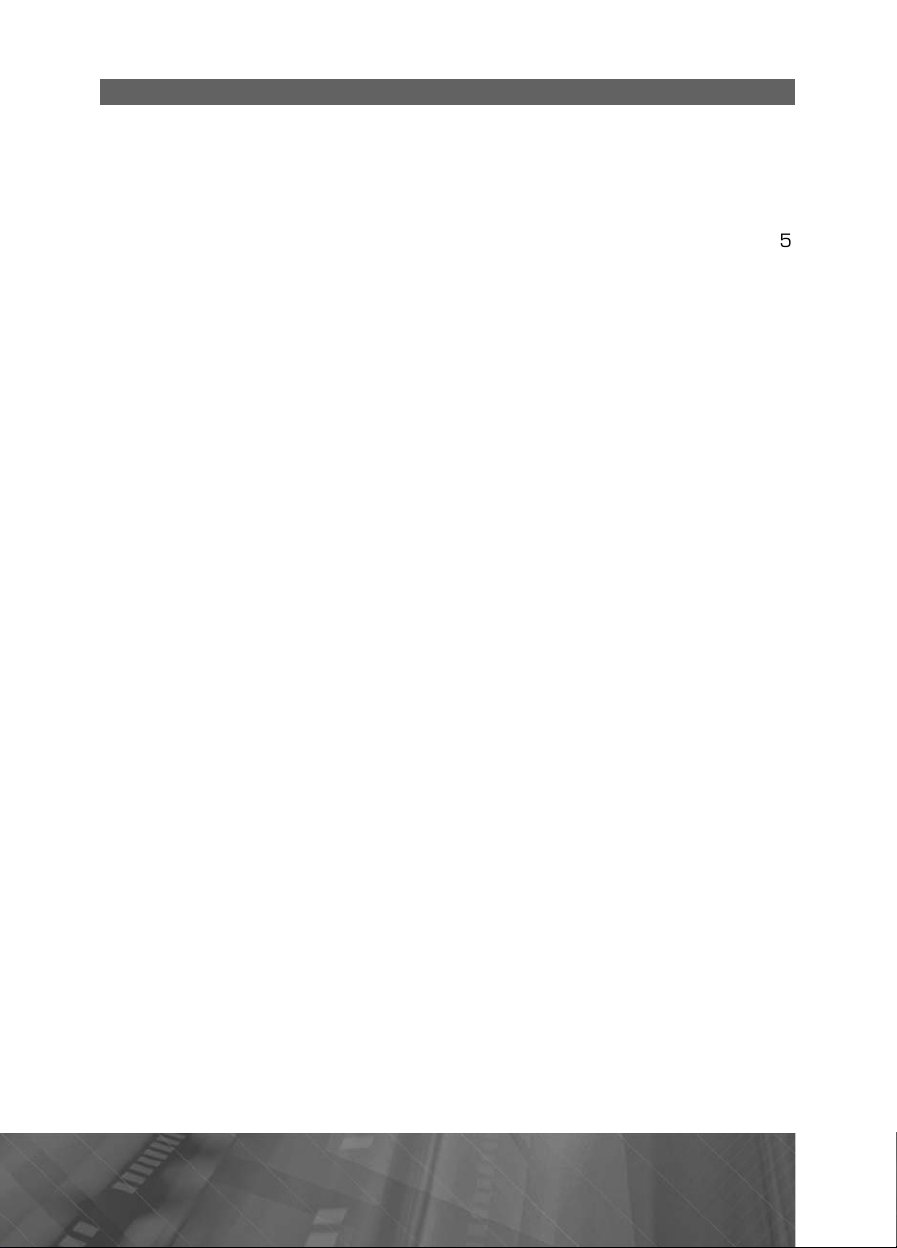
Содержание
2
Îá ÎÑ
2
î
Î
S
5
6
8
Î
Î
ð
2
ô
Ð
1
Ï
17
9
20
Goog
2
ð
22
22
23
2
S
2
S
2
ä
2
ó
26
26
2
2
2
2
2
30
33
Ñ
3
3
36
3
3
ó
3
3
ó
0
Назначение
Android
Функции устройства 3
мплект поставки 3
К
Рекомендации по эксплуатации и меры предосторожности 4
собенности использования системы GP
Внешний вид и элементы управления
Подготовка к работе
Установка устройства 8
бщие операции 9
сновные методы взаимодействия с сенсорным экраном 11
Главный эк
Ввод текста 14
Диспетчер
ежим навигации
GPS-приемник 16
росмотр изображений и видео
Воспроизведение аудиофайлов 1
Режим камеры
Диктофон 21
Приложения
иложения Яндекс
П
Прочие приложения
Просмотр веб-страниц
Установка приложений из Play Маркет
Использование
Использование micro
ключение Wi-Fi
По
Настройка точки дост
Подключение Bluetooth
Подключение к ПК
Подключение внешних устройств
Настройки
Беспроводные сети
Устройство
Личные данные
Аккаунты
истема
Технические характеристики
Технические допуски на возможные незначительные дефекты изображения
Неисправности и методы их устранения
Для безопасного управления автомобилем
Хранение, транспортирование, рес
Гарантии поставщика
Расшифровка даты вып
àí 1
айлов 15
le
IM-карты
D-карты
ïà Wi-Fi
рс, утилизация
ска устройства, указанной в серийном номере 4
5
1
4
4
5
5
7
7
8
8
9
4
5
7
8
9
9
Page 3
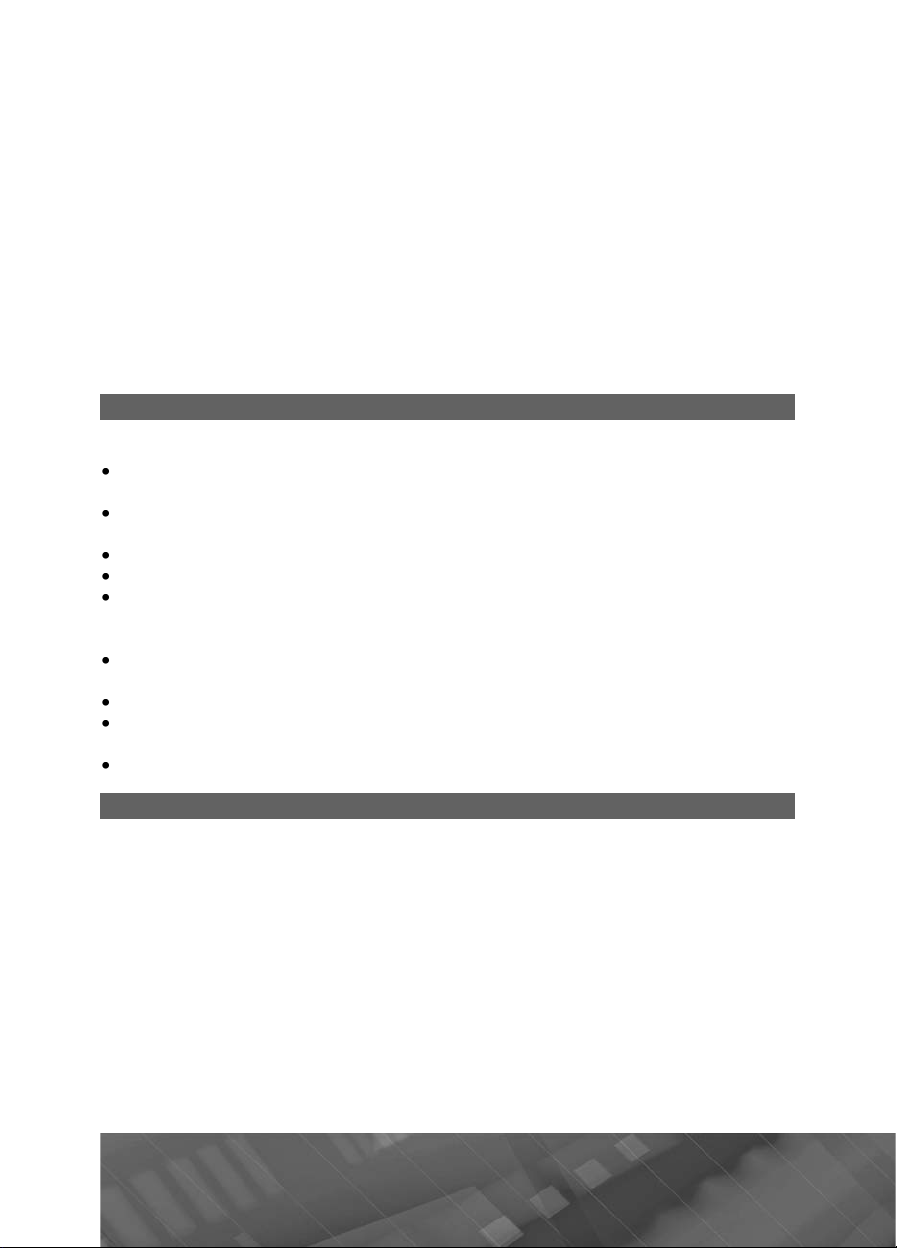
Руководство пользователя определяет порядок эксплуатации портативной
.
ó
ó
.
ó
ñ
.
é
á
.
Ð
.
:
GPS
;
á
;
;
ð;
ð
ó
;
S
;
;
äÿò).
.
ÎÑ
é
G
È
.
G
ó
.
ó
goog
d
навигационной системы (далее «устройства»)
Самостоятельное вскрытие устройства, механические повреждения и
шение правил эксплуатации могут привести к его неисправностям и лишению
нар
права на гарантийное обсл
При покупке устройства требуйте проверки его работоспособности. Убедитесь,
что в гарантийном талоне на
подпи
повышающе
характеристики, в конструкцию и сервисные меню могут
изменения, не отраженные в настоящем Руководстве
ь и дата продажи
В связи с постоянной работой по совершенствованию устройства,
его надежность и улучшающей эксплуатационные
Прежде чем включить устройство, внимательно ознакомьтесь с настоящим
уководством
живание
стройство поставлен штамп магазина, разборчивая
ыть внесены
Назначение
Устройство PROLOGY iMap-7700Tab обеспечивает
прокладывание маршрута и определение местоположения с использованием сигналов спутников системы
создание, воспроизведение и редактирование файлов различных форматов,
а также их о
запись звука со встроенного микрофона
запись видео и фото со встроенных фронтальной и тыловой каме
доступ в Интернет посредством беспроводной связи Wi-Fi и 3G (при наличии SIM-
ты с положительным балансом, в комплект поставки не входит) для просмо-
ка
тра веб-страниц, обмена информацией и загр
осуществление телефонных звонков и передачу SMS/MMS по мобильной
сети (
подключение к прочим беспроводным устройствам через интерфейс Bluetooth
прием радиостанций в диапазоне FM (требуются наушники, в комплект поставки не вхо
чтение карт памяти microSD
ìåí
IM-карта в комплект поставки не входит)
в режиме реального времени
зки программного обеспечения
Îá ÎÑ Android
Данное устройство оснащено операционной системой Android. С помощью
данной
осуществлять индивидуальную настройку, получать необходимую информацию,
предоставлять возможности для развлечения, загружать множество приложени
игр из коллекции
тронной почты и календарям, планировать встречи, пользоваться сетью
Устройство также оснащено предварительно загруженными службами Google. Чтобы
воспользоваться всеми преимуществами данных служб, требуется создать учетную запись
выполнения многих ф
Данное руководство пользователя не является полным описанием всех
нкций системы Android. Более подробные инструкции по ОС Android находятся
ф
на сайте разработчика: http://support.
2 Prology iMap-7700Tab
устройство способно выполнять те же функции, что и ПК: позволяет
oogle Play, получать доступ к различным учетным записям элек-
нтернет
oogle и зарегистрироваться в системе при первом запуске устройства. Также, для
нкций ОС Android, необходимо наличие доступа к сети Интернет
le.com/androi
è
Page 4
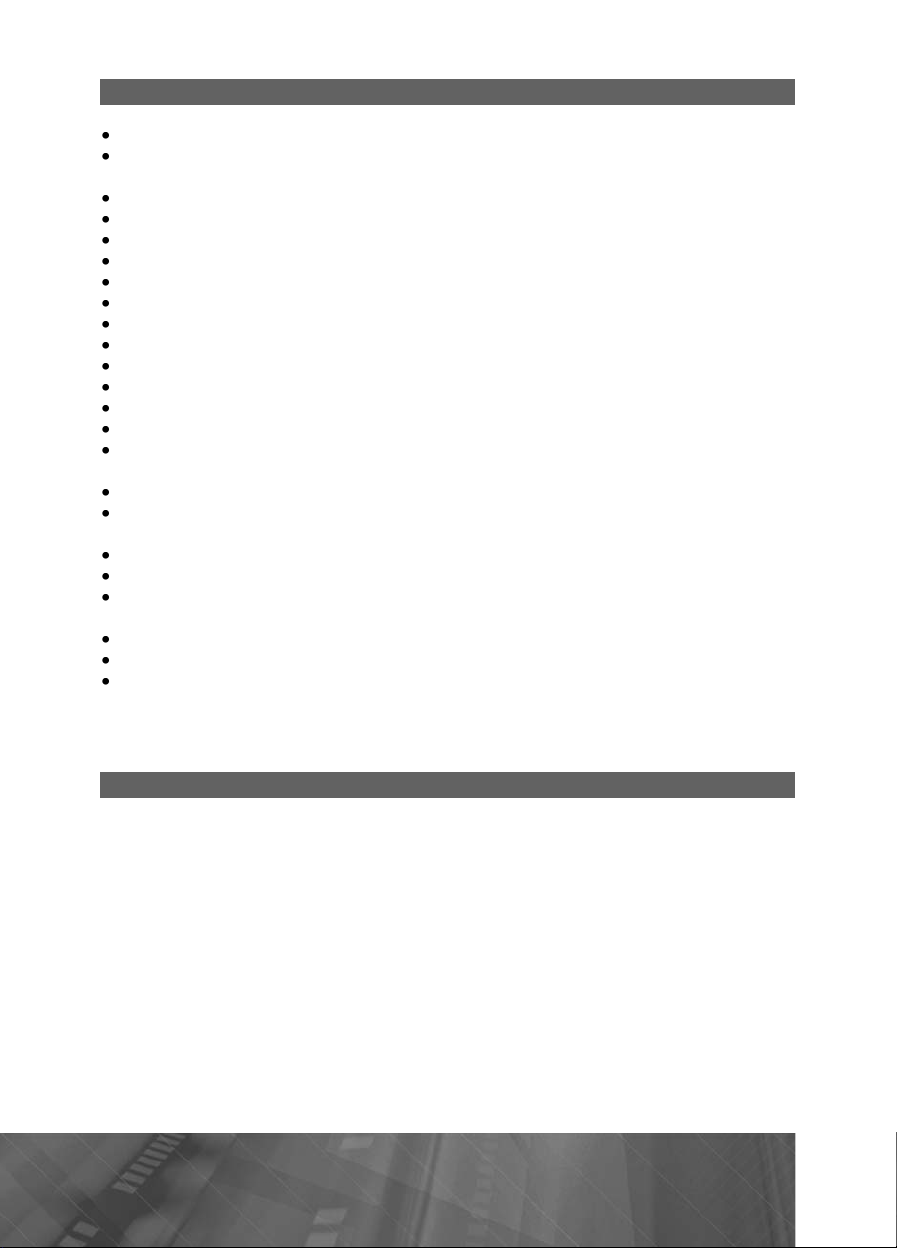
Функции устройства
ðñèÿ
D
S
000
)
2
i
ì
ì
û
ñ
ñ
àäêè
ò
600
селов
*
y
ê
è
ð
ó
ÿ
S
2
1
1
1
1
1
Интерактивный сенсорный ЖК-монитор 178 мм (7")
Программное обеспечение «Навител® Навигатор», 30-дневная бесплатная
ве
Отображение карт в режимах 2D/3
Встроенный при¸мник системы глобальной навигации GP
Двухъядерный центральный процессор MT8377 с частотой 1
перативная память 1 Гбайт
Встроенная флэш-память NAND 8 Гбайт (4,5 Гбайт доступно
перационная система Google Android 4.1.
етевой интерфейс Wi-F
Интерфейс Bluetooth для подключения к беспроводным устройства
Встроенный GPRS/3G моде
лот для СИМ-карт
Встроенная фронтальная камера 0,3 Мпик
Встроенная тыловая камера 2 Мпик
Интерфейс micro-USB 2.0 с поддержкой режима сменного диска и удал¸нной
отл
Встроенный слот для карт памяти microSD с поддержкой до 32 Гбай
кран LCD TFT с ¸мкостной сенсорной панелью и разрешением 1024х
пик
Датчик ускорения
Встроенный аудио и видеопроигрыватель
озможность установки дополнительного программного обеспечения через
oogle Pla
Встроенный динами
ыход на наушник
строенный аккумулято
ÌÃö
*Для воспроизведения видео форматов и аудиокодеков может потребоваться
становка дополнительного программного обеспечени
Комплект поставки
Устройство PROLOGY iMap-7700Tab 1 øò.
етевое зарядное устройство (блок питания) 1 øò.
B-кабель для подключения к компьютеру 1 øò.
U
Автомобильный адаптер 1
к разъему прикуривателя
ронштейн
астоящее Руководство пользователя
арантийный талон
ндивидуальная потребительская тара
В для подключения
комплект
øò.
øò.
øò.
øò.
Page 5
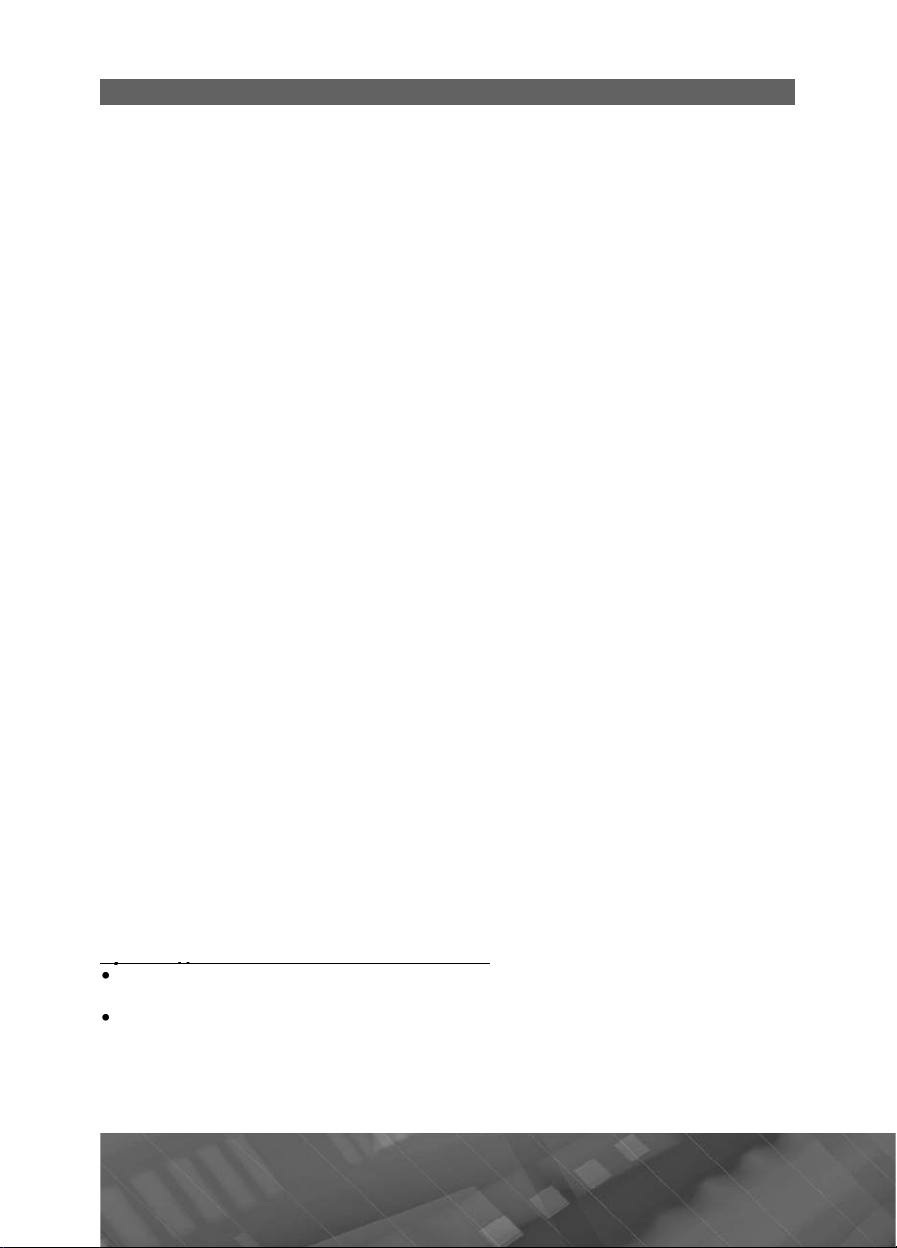
Рекомендации по эксплуатации и меры предосторожности
ð
ð
0
ð
Ç
.
Ý
ÏÊ
ðåá
.
.
Å
3
Å
ó
y
.
î î
.
È
ä
.
ð
.
.
.
.
Â
é
.
.
Î
.
Производитель не несет ответственность:
ðä
-
-
.
Устройство iMap-7700Tab является малогабаритным персональным компьюом с дисплеем 7'' (178 мм). Данное изделие является технически сложным то-
òå
ом в соответствии с постановлением Правительства Российской Федерации
âà
ноября 2011 г. ¹ 924 «Об утверждении перечня технически сложных то-
îò 1
ов», в отношении которого требования потребителя об их замене подлежат
ва
удовлетворению в случаях, предусмотренных
бителей»
ксплуатация данного сложного электронного устройства должна осуществляться в соответствии с настоящим Руководством.
подключение к
изведены пот
еред эксплуатацией устройства, пожалуйста, полностью прочитайте данное
ководство
е пытайтесь в случае поломки открыть корпус устройства и отремонтировать его самостоятельно.
разделу «Неисправности и методы их устранения» (стр.
при эксплуатации устройства, могут быть приняты за его неисправность.
неисправность не устранена, обратитесь в сервисный центр. Адрес и телефоны
авторизованного сервисного центра в Вашем городе Вы можете
альном сайте Prolog
збегайте воздействия на устройство повышенной влажности и пыли
ри попадании в устройство жидкости и/или посторонних предметов немедленн
íî.
æè
ñÿ â ï
ние конденсата внутри устройства.
устро
нить их самостоятельно.
тключите питание
еред очисткой корпуса устройства его питание должно быть отключе-
спользуйте для очистки слегка влажную мягкую безворсовую ткань.
апрещается использовать для этой цели какие-либо моющие или чистящие
кости
Для очистки экрана используйте специальные чистящие салфетки, имеющие-
одаже в магазинах электроники
збегайте воздействия на устройство высоких температур
е допускайте падения устройства и не подвергайте его сильным ударам
Не помещайте на устройство тяжелые предметы
ри резких перепадах температуры окружающего воздуха возможно появле-
ства и дождаться полного исчезновения конденсата
збегайте попадания посторонних предметов в разъемы устройства
ри возникновении неисправностей в работе устройства не пытайтесь устра-
и настройка изложены в данном Руководстве и могут быть про-
ителем в полном объ¸ме самостоятельно
сли устройство не работает правильно, обратитесь к
: http://prology.ru/support
этом случае необходимо отключить питание
братитесь в сертифицированный сервисный центр
аконом РФ «О защите прав потре-
ксплуатация устройства,
7). Ошибки, допущенные
сли
знать на офици-
за ошибки, допущенные при эксплуатации устройства и приведшие к его вы
ходу из строя;
за ущерб, прямо или косвенно причиненный в процессе эксплуатации устрой
ства его владельцу, третьим лицам и/или их имуществу и недвижимости
Prology iMap-7700Tab
Page 6
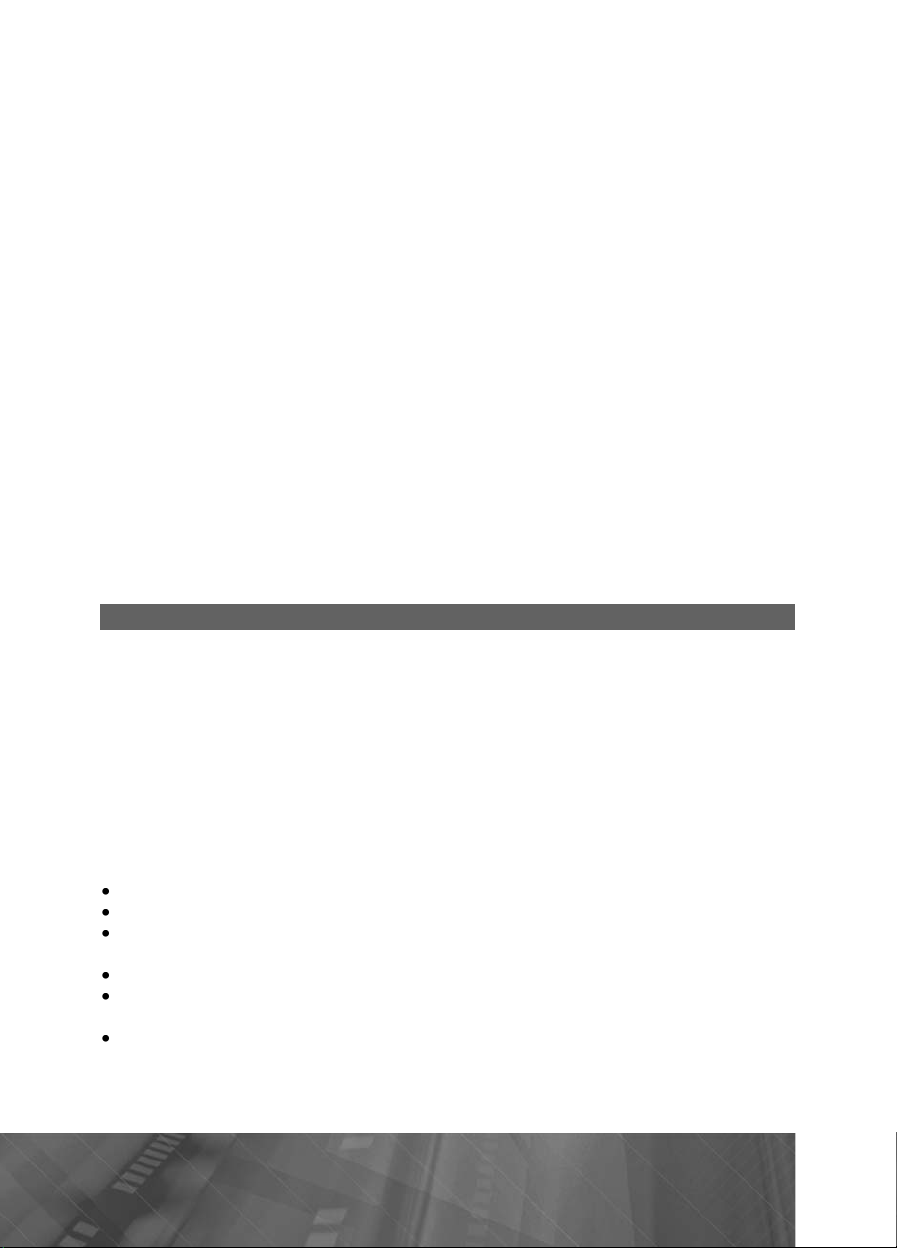
Встроенный аккумулято
ð
óìó
.
.
óìó
é
.
ÿ
Ä
Â
õ
.
220
-
åíèå
àðà.
/
.
õ
-
.
Sy
ð
ó
.
ó
.
GPS
ределе
.
:
;
;
á
;
;
;
.
Никогда не разбирайте устройство, не подвергайте его сильному нагреванию
и не кладите его в воду, так как это может привести к нагреванию встроенного
лятора с большим выделением тепла
àêê
огда ресурс аккумулятора израсходован, он должен быть утилизирован в со-
тветствии с местными законами
апрещается разбирать устройство для замены встроенного аккумулятора.
Если акк
сервисны
етевой блок питани
ля подзарядки встроенного аккумулятора устройства используйте только
блок питания, входящий в комплект поставки.
од устройства из строя
Подключайте блок питания устройства только к сети
ном случае возможен выход блока питания и устройства из строя, а также возникнов
е допускается эксплуатация блока питания, имеющего повреждения корпуса
или кабеля. Не прикасайтесь к блоку питания влажными руками и/или стоя на
è
лектропроводящем полу
еобходимо заменить блок питания, если он поврежден или долгое время на-
одился в помещении с повышенной влажностью.
апрещена эксплуатация блока питания в помещениях с повышенной влаж
ностью
лятор необходимо заменить, обращайтесь в сертифицированный
центр
противном случае возможен вы-
В, 50 Гц. В против
ïîæ
Особенности использования системы GPS
Точность определения координат с использованием GPS (Global Positioning
stem – глобальная система позиционирования) составляет около 15 метров.
ич¸м высотные здания, деревья вдоль дорог, движение в тоннеле создают так
П
называем
чтобы пол
Во время работы устройства не используйте приборы, работающие в частотном диапазоне, близком к диапазону
оп
овсем точным или отсутствовать
ю радиотень и снижают точность до 100 метров и более
осле включения устройства может потребоваться несколько минут для того,
чить сигнал с GPS-спутников и определить текущее местоположение
, во избежание снижения точности
ния координат местоположения
иже указаны причины, по которым отображение координат может быть не
дорога имеет очень крутые повороты
сильная облачность, туман, дождь
устройство установлено слишком высоко и находится непосредственно под
потолком салона автомо
дорога, идущая в гору, имеет много поворотов
автомобиль разворачивается на ограниченном пространстве проезжей ча-
ти или парковки
автомобиль движется среди высоких зданий или по заснеженной местности
èëÿ
Page 7
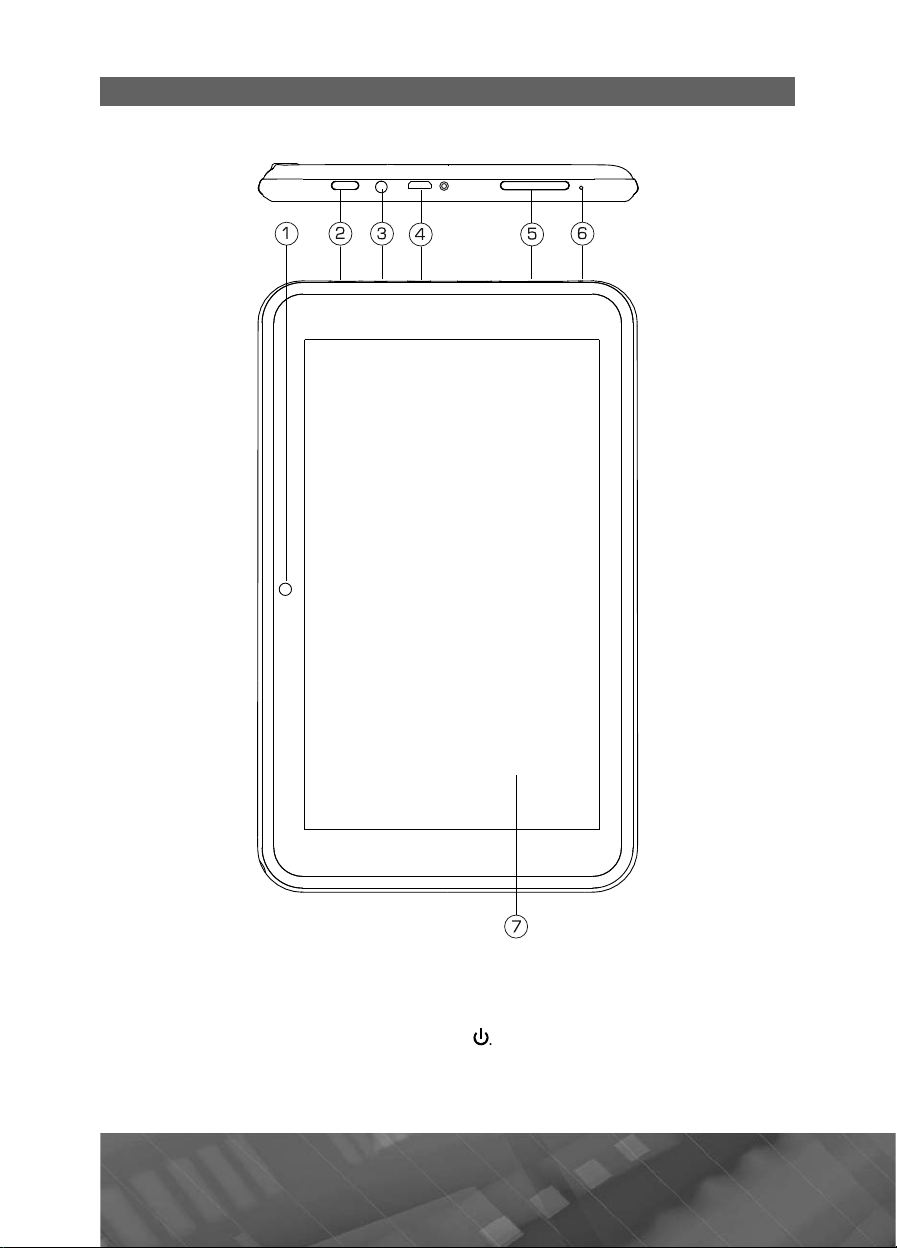
Внешний вид и элементы управления
è
.
.
Верхняя и передняя панел
.
ронтальная камера
.
ключения устройства (долгое нажатие)
. Разъем mini-jack 3,5 мм для подключения наушников
Prology iMap-7700Tab
Page 8

4
. Разъем micro-USB для зарядки устройства, для подключения к ПК через USB-
ó
ð
.
/-
.
Ç
ü
.
.
.
.
T
кабель (входит в комплект поставки) и для подключения внешних
еходник USB-OTG не входит в комплект поставки)
(ïå
.
нопки увеличения/уменьшения громкости звука +
стройств
. Встроенный микрофон
7. Сенсорный дисплей.
адняя панел
Prology iMap-7700Tab
Портативная навигационная система 7" TFT LCD
.
ëîò äëÿ êàðò micro-SD
.
лот для SIM-карты
10. Тыловая камера
.Динамик
12.
нопка аварийного выключения устройства
5 В, 2 А, 10 Вт
Сделано в Китае
ESE
7
Page 9
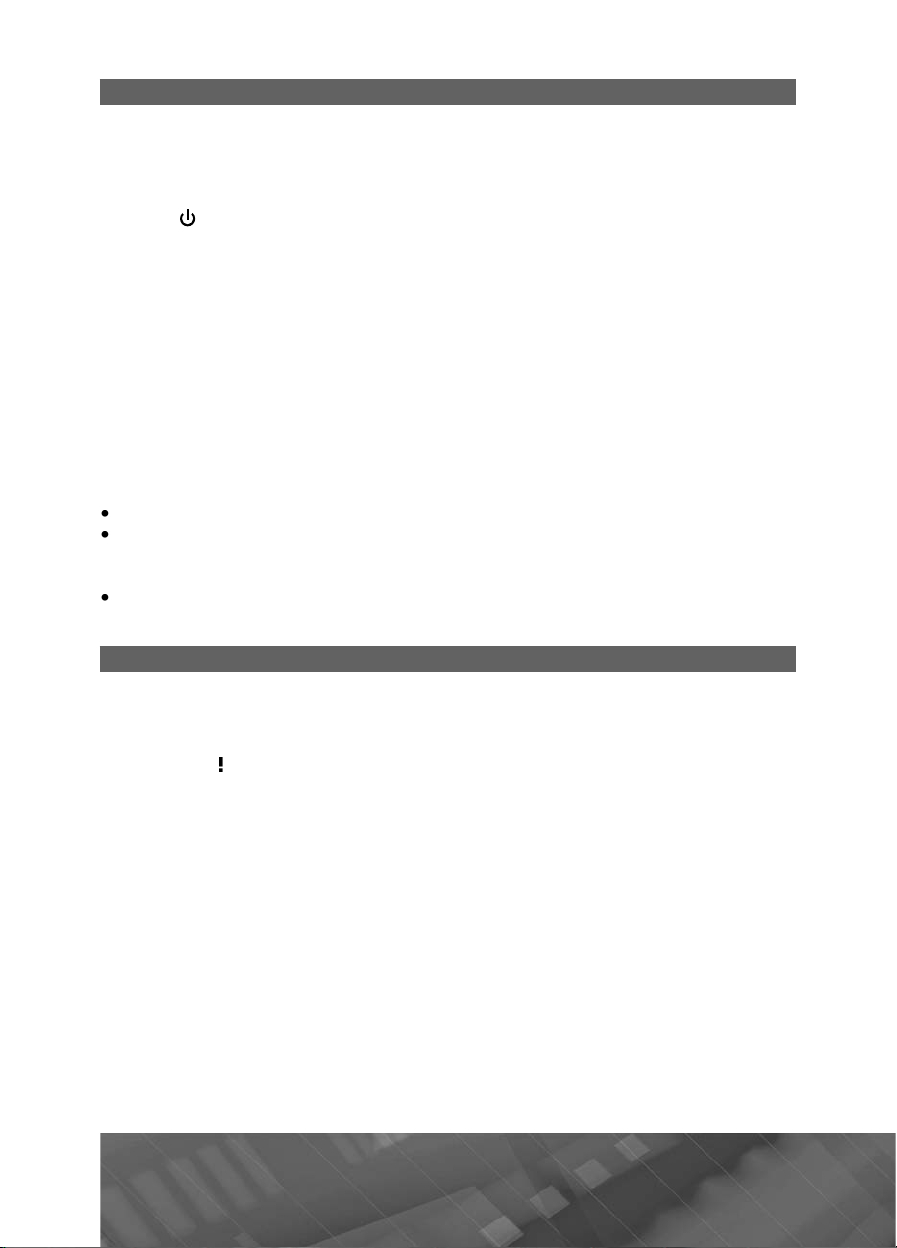
Подготовка к работе
ó
ó
-
ó
ð
Í
óìó
.
é
:
;
-
);
ðîèç
çàð
ðàç
.
Óñòð
ó
.
á
á
.
-
.
Ó
-
-
-
.
-
Ç
ó.
Перед первым использованием полностью зарядите аккумуляторную батарею.
Подключите сетевой блок питания к разъем
панели
стройства и к электрической розетке. В первый раз время полной зарядки
micro-USB (4)
ñòð. 6)
на правой боковой
те кнопку
имечание.
дуется, так как процесс заряда будет происходить очень медленно либо вообще
не происходить, а само
ВНИМАНИЕ!
или сетевой адапте
ражения электрическим током.
к
стигается после 10 циклов «заряд-разряд». Избегайте попадания посторонних
предметов в разъемы устройства
ВНИМАНИЕ!Для оптимального использования литиевого аккумулятора сле-
те нижеуказанным рекомендациям
äó
(2) (ñòð. 6).
процессе заряда аккумулятора включать устройство не рекомен
стройство при этом будет работать некорректно.
И В КОЕМ СЛУЧАЕ не используйте поврежденный USB-кабель
во избежание короткого замыкания, возгорания или по-
еполный заряд устройства снижает ресурс ак-
ляторной батареи. Максимальная емкость встроенного аккумулятора до-
не заряжайте аккумулятор при высокой температуре окружающей среды
нет необходимости полностью разряжать аккумулятор перед подзарядкой
вы можете производить подзарядку даже в случае, когда аккумулятор раз
яжен не полностью
если устройство не используется в течение длительного времени, необходимо п
водить полную
ядку аккумулятора один
в две недели
Установка устройства
ойство поставляется с кронштейном и автомобильным адаптером для
становки в автомобиле
ВНИМАНИ
Никогда не устанавливайте устройство в тех местах, где оно может перекрыть
зор водителю или в тех местах, где установка данного типа изделий запрещена
î
оссийским законодательством. В случае несоблюдения пользователем норм
оссийского законодательства производитель не нес¸т ответственности за
ный тип установки изделия
ïîäî
ыберите в автомобиле подходящее место для установки устройства. Протрите
поверхность ветрового стекла или передней панели в том месте, где будет установ
лен кронштейн, мягкой тканью с использованием чистящего средства
далите защитную пленку с присоски кронштейна. Установите кронштейн, под
няв рычажок фиксатора присоски и плотно прижав присоску кронштейна к ветро
вому стеклу или передней панели автомобиля. Опустите рычажок фиксатора присо
ски. Плотно затяните фиксирующие винты на кронштейне, без чрезмерных усилий
Установите навигатор на кронштейн. Кронштейн состоит из защ¸лки и осно
вания. Закрепите основание с установленной защ¸лкой на ветровом стекле или
передней панели автомобиля.
атем вставьте устройство в защ¸лк
Prology iMap-7700Tab
Page 10
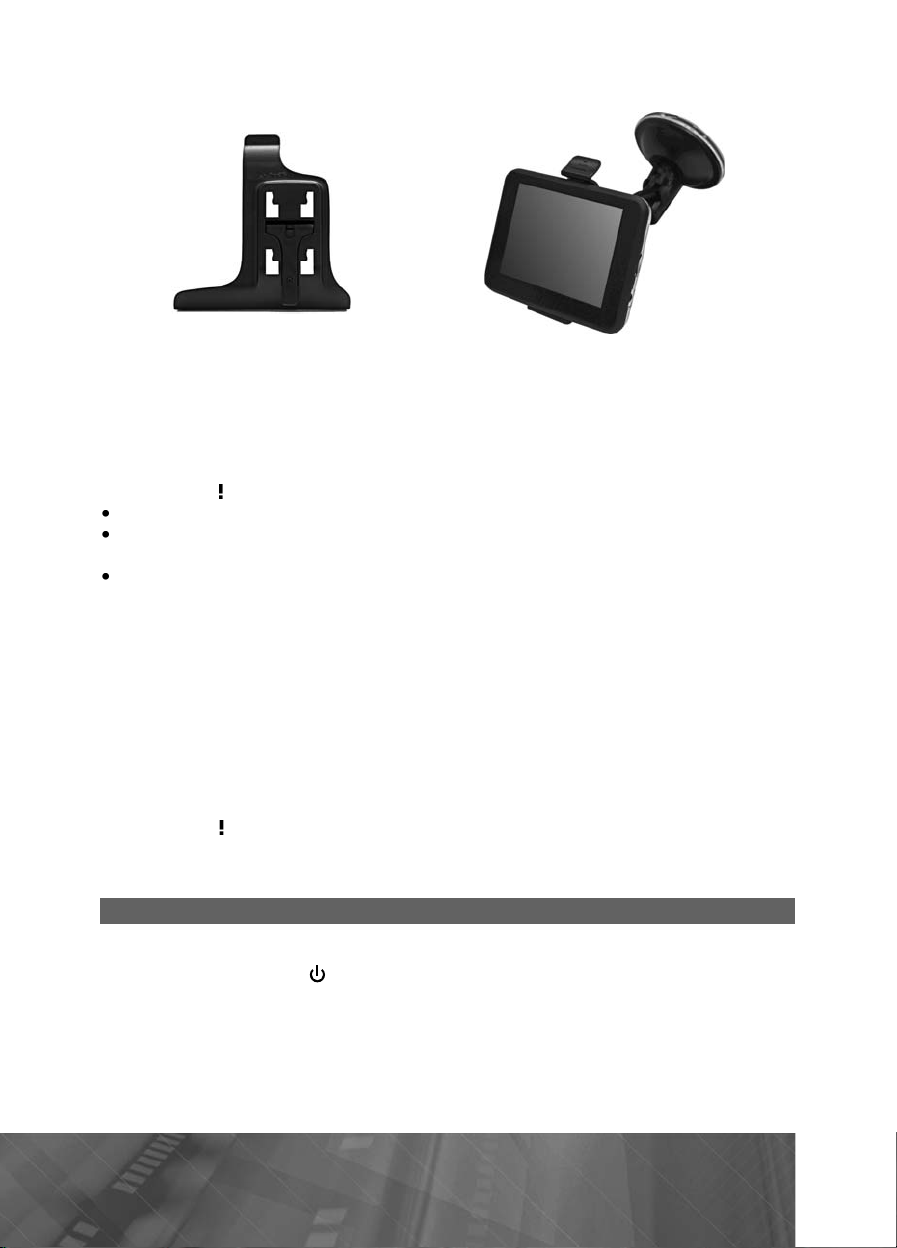
Защ¸лка кронштейна Кронштейн в сборе
ó
.
Ó
GPS. Î
á
.
ð
.
á
.
ðà
á
:
.
å
.
Å
Ä
á
.
à
Ó
Ï
ó
ó
È
.
Для снятия кронштейна поднимите рычажок фиксатора присоски. Затем потяните за язычок присоски и снимите кронштейн с места
бедитесь, что для устройства обеспечен беспрепятственный обзор неба для
над¸жного при¸ма сигналов спутников системы
жения
ВНИМАНИ
Использование автомобильного адапте
удет произведено в течение нескольких минут.
нешний вид крепления может отличаться от указанного на рисунке выше
Перепады температуры и влажности могут вызвать отсоединение присоски
от вет
òîìî
ового стекла или приборной панели автомобиля
тобы исключить возможность хищения устройства, не оставляйте его в ав-
иле на ночь или когда надолго оставляете автомобиль на стоянке
становки
пределение местополо-
Устройство снабжено (входит в комплект поставки) автомобильным адапте-
ром для зарядки аккумулятора и питания при эксплуатации в автомо
1. Подключите автомобильный адаптер к разъ¸муmicro-USB (4)
.
одключите адаптер к гнезду прикуривателя автомобиля.
.
ветодиодный индикатор на корпусе адаптера будет сигнализировать о
подключ
ВНИМАНИ
ля защиты устройства от резких скачков напряжения бортовой сети всегда
подключайте автомо
нии к источнику питания
ильный адаптер только при запущенном двигателе
èëå
(ñòð. 6)
Общие операции
Включение устройств
держивайте кнопку (2) (стр. 6) нажатой не менее 3 секунд для включения
устройства.
кировки
лению к открытому замку. Переместите иконку замка по направлению к иконке с
фотоаппаратом для разблокировки
с камерой.
быстрого перехода к поиску в сети Интернет
осле запуска устройство перейдет в режим блокировки. Для разбло-
стройства на сенсорном экране переместите иконку замка по направ-
стройства и быстрого входа в режим работы
ли переместите иконку замка по направлению к иконке поиска для
Page 11
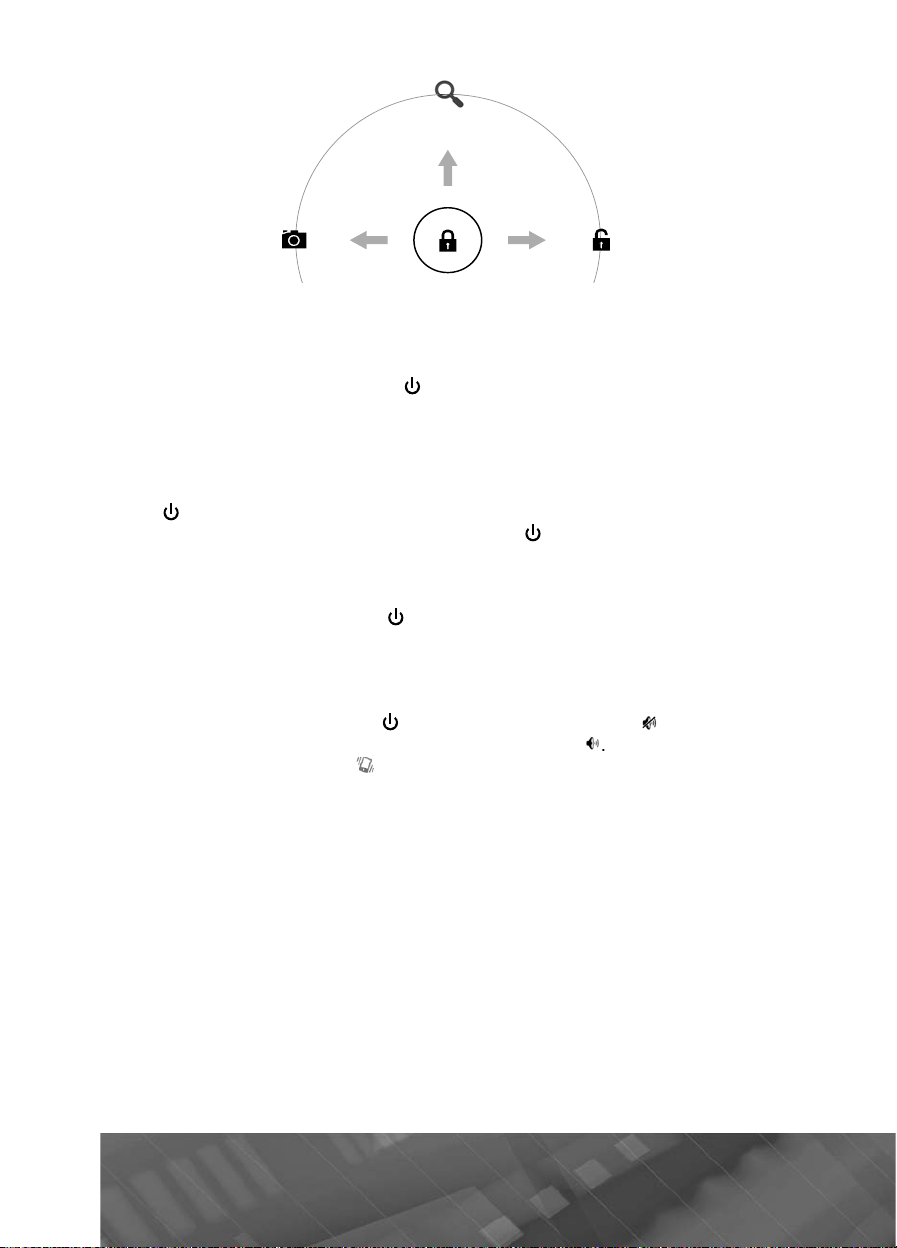
0
Примечание.Данная настройка выставлена по умолчанию. Вы можете изме-
.
Ó
Î
Î
.
ì
Устройство переходит в спящий режим автоматически или после нажатия
(2) (стр. 6) в целях экономии заряда встроенного аккумулятора. Для вы-
õîäà èç ñ
ó
).
олета
Ó
/
óæá
.
Ó
ó
á
à
-
å
Ï
á
åð
.
3
ð
араметр
.
ê
é
é
нить способ разблокировки экрана в меню настроек
Отключение устройства
держивайте нажатой кнопку (2) (стр. 6). В появившемся диалоговом
окне «
«
тключить питание» нажмите иконку «ОК». Для отмены нажмите иконку
тмена». Для перезагрузки устройства нажмите иконку «Перезагрузка»
пящий режи
кнопки
пящего режима снова нажмите кнопку. Затем выполните разблоки-
экрана (см. выше
ðîâê
Режим п
держивайте нажатой кнопку (2) (стр. 6). Нажмите иконку «Режим полета»
для включения
ы, создающие помехи в систему навигации самолета
ñë
отключения режима полета. В данном режиме будут отключены
держивайте нажатой кнопку (2) (стр. 6). Нажмите иконку для отключения
ка устройства. Для включения звука нажмите иконку Для включения режи-
çâ
рации нажмите иконку
ìà âè
зменение ориентации экран
ольшинство приложений, в том числе рабочий стол и меню программ и вид
жетов поддерживают портретную и альбомную ориентации экрана и автоматически
няют ориентацию экрана, в зависимости от положения планшетного компьюте-
м
ра в пространстве.
таким о
вв
разом, чтобы верхняя и нижняя части изображения были ориентированы
х и вниз соответственно
росто поверните устройство и изображение ориентируется
Примечание. Для работы данной функции должен быть включен автоповорот экрана в настройках устройства в разделе «спец. возможности» ( стр.
4).
При отключении функции автоповорота, экран будет ориентирован для каждого
иложения исходя из его п
ï
ов по умолчанию
Перезагрузка и сброс настрое
нопка аварийного выключения устройства RESET (12) (стр. 6) находится
íà ëåâî
1
панели и для ее нажатия следует воспользоваться шариковой ручко
Prology iMap-7700Tab
Page 12
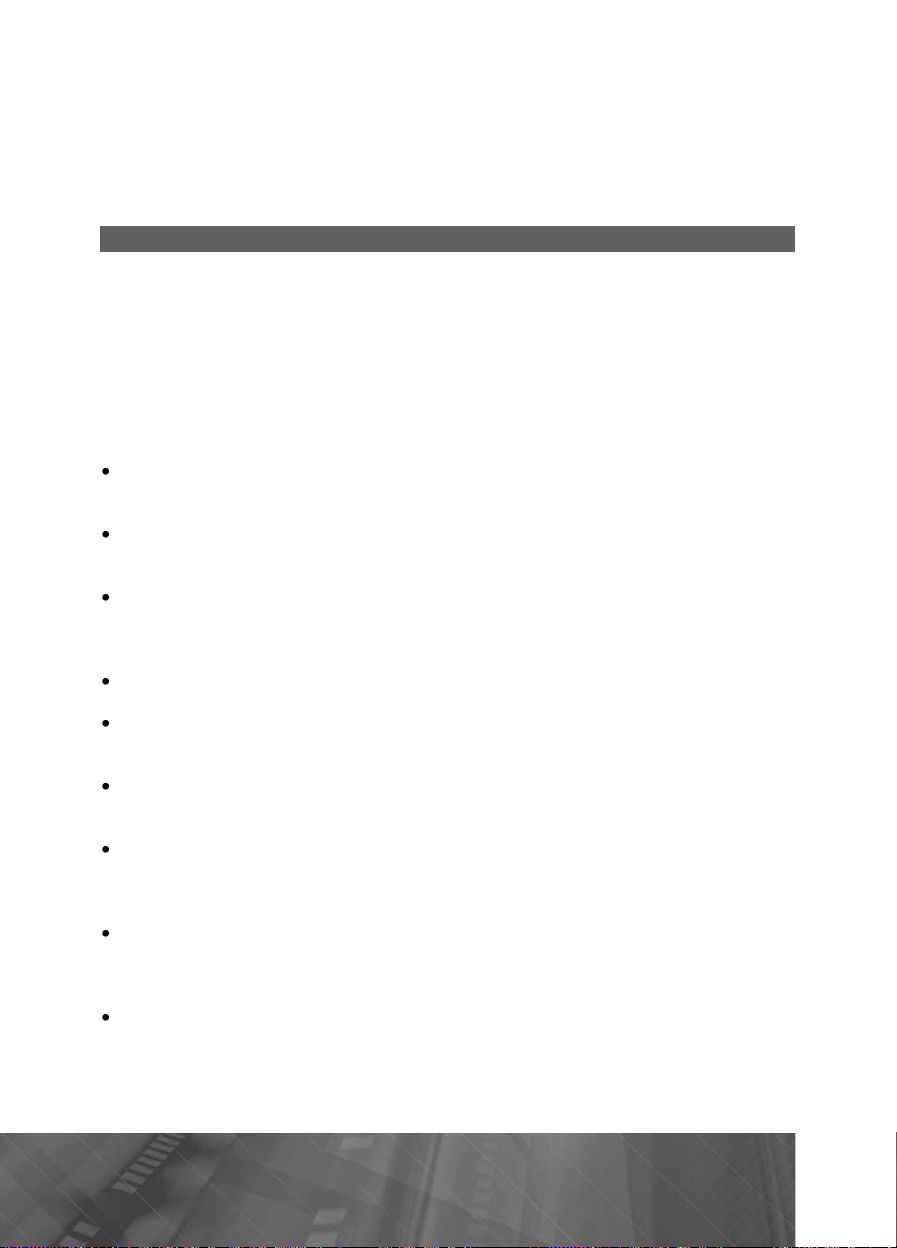
или другим подобным заостренным предметом. Данная кнопка должна быть на-
ó
ð
ó
ó
Ä
ó
.
ó
-
Ä
:
á
å ìå
åðå
å.
Ä
á
.
-
ð
ó
á
.
ó
.
Ó
Ä
.
Ó
Ä
ñòðà
.
Ë
Ä
-
.
Ä
ó
.
жата при появлении на дисплее ошибочной индикации или при неверном функционировании
осьте настройки, в меню настроек (стр. 28) (раздел «Восстановление и сброс»
сб
стр. 33). Из памяти
ные приложения, акка
стройства. Если после включения устройства ошибка осталась,
стройства будет удалена вся личная информация, установлен-
íòû è ò.ä.
Основные методы взаимодействия с сенсорным экраном
анное устройство оборудовано сенсорным интерактивным дисплеем.
Управление параметрами ос
крану. Данное устройство может позиционировать и обрабатывать до 5 нажатий
одновременно. Большинство операций производится одним или двумя пальцами
Примечание.енсорный экран не реагирует на нажатия пластиковым стержнем
сом) (кроме специальных стилусов для ¸мкостных экранов) (в комплект по
(стил
ставки не входит), и прочими предметами, а также на нажатия пальцами в перчатках.
Методы и функции управления могут отличаться в различных программах.
анные методы даны в качестве примера, как наиболее часто используемые
Касание экрана – коснитесь экрана в одной точке и отпустите. Таким ме-
тодом о
личны
войное касание – коснитесь дважды экрана в одной точке. Таким методом
î
траниц
Касание с удержанием – коснитесь объекта или области экрана и удержи
ваете палец на данном объекте/области. Таким методом обычно вызываются
з
еретаскивание
òîä î
Пролистывание – проведите пальцем по экрану по направлению вниз,
вверх, вправо или влево, затем отп
я для пролистывания списков и страниц
величение масштаба изображения – коснитесь экрана двумя пальцами
одновременно и ведите их одновременно друг от друга.
используют для увеличения масштаба графических файлов или страниц
меньшение масштаба изображения – êîснитесь экрана двумя пальца-
ми одновременно и ведите их одновременно друг навстречу друга.
метод обычно используют для уменьшения масштаба графических файлов
или
Поворот – êîснитесь экрана двумя пальцами одновременно и ведите один
палец вокруг другого.
дится монета и вращайте е¸ вокруг своей оси.
зуется для поворота карт и других графических элементов
Изменение угла обзора – коснитесь экрана двумя пальцами одновременно
и ведите их в одном направлении.
изменения вертикального
ычно выбираются пункты меню, иконки, осуществляется вход в раз-
íþ è ï
ычно производят изменения масштаба при просмотре изображений и веб-
азличные дополнительные меню (в зависимости от объекта или исполь-
емого приложения).
ычно используется для перемещения и удаления объектов, разблокировки
íèö
ществляется нажатиями и движениями пальцев по
ход по ссылк
удерживая объект, перемещайте его по экрану. Данный ме-
стите. Данный метод обычно использует-
анный метод обычно
анный
ибо представьте, что между Вашими пальцами нахо-
анный метод обычно исполь
анный метод обычно используется для
гла обзора в режиме просмотра карт
11
Page 13
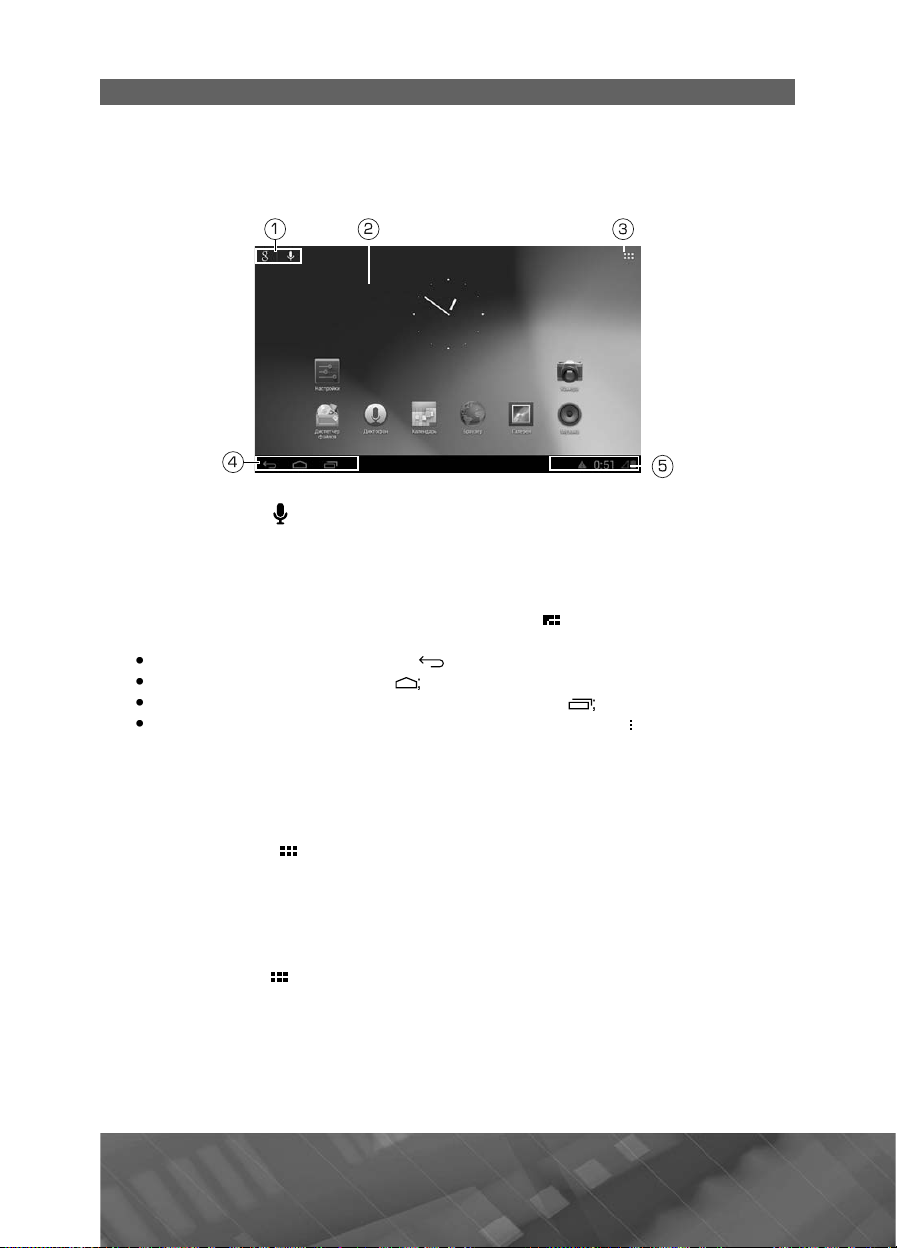
Главный экран
ó
ð
.
.
ð
ó
:
;
ð
).
ä
.
à
Ë
.
í
(
ó
ó
После загрузки устройства на сенсорном экране отображается главный
кран, как показано на рисунке ниже. Предусмотрена настройка рабочего стола
тем добавления/удаления/перемещения графических элементов (виджетов,
п
папок, иконок п
иложений) и замены фона рабочего стола
.
ажмите иконку для голосового поиска (см. описание на стр. 14)
.
бласть размещения графических элементов (рабочий стол). Состоит из 5
аниц, которые можно перелистывать. Для этого проведите пальцем по
ñò
крану вправо или влево. Нажмите на графический элемент для входа в при-
ложение, или выполнения определенной ф
.
конка перехода в меню приложений и виджетов
.
енсорные иконки
возврат в предыдущее меню
переход на главный экран
отображение списка запущенных приложений
отображение дополнительных элементов управления (доступно только в
некото
.
трока событий. Для отображения дополнительной информации коснитесь
анной области
Меню приложений и виджетов
ажмите иконку в области (3) для входа в меню программ и виджетов.
роведите пальцем влево/вправо для перелистывания страниц. В данном меню
ходятся иконки всех установленных программ, а также установленные видже-
í
юбой элемент может быть добавлен на главный экран
òû.
Добавление графических элементов на главный экра
ажмите иконку в области (3) для входа в меню программ и виджетов. Чтобы
добавить графический элемент на главный экран, выберите элемент
или виджет), нажмите его и удерживайте. Устройство переключится на главный
кран. Найдите свободное место для данного графического элемента и переместите графический элемент на данное место. Перемещая графический элемент
к правом
графическом
ых приложениях
или левому краю, Вы можете разместить его на другой странице. Если
элементу хватает места для размещения, на экране появится рам-
для ввода критерия поиска.
нкции виджета.
иконку
12 Prology iMap-7700Tab
Page 14

3
ка, в которую его можно разместить. Отпустите палец с экрана, чтобы разместить
ó
.
ó
ð
-
.
â
-
ó
à
2
é
èëè
-
é
ü
é
-
î
или нажав на экран вне области меню событий. Далее приведены иконки
ð
ó
.
â
Ó
à
â
å
é
ò
ó
ò
ò
å
.
ÿ
í
è
è
í
графический элемент в выбранное место, или перетащите элемент на иконк
для отмены и возврата в меню приложений и виджетов
Для создания папки разместите иконку программы поверх другой. Обе иконки
тся в одной папке. Чтобы добавлять в папку иконки, размещайте их поверх
окаж
папки. Одна папка может соде
жать не более 16 иконок. Вы можете переимено
вать папку. Для этого откройте е¸ и отредактируйте нижнюю строку
Перемещение и удаление графических элементо
Нажмите и удерживайте графический элемент. Для перемещения графическо
го элемента перетащите его на другое свободное место и отпустите. Для удаления
перетащите элемент на иконк
X (Удалить), расположенную вверху экрана.
зменение фона рабочего стол
Коснитесь и удерживайте область экрана между графическими элементами
на рабочем столе (
категори
- Видеообои,Галерея
деофайл или изображение из списка и нажмите иконкуУстановить обои
) (стр. 12). Появится меню установки обоев. Выберите одну из
Живые обои
бои. Затем выберите ви
Для фотографий из «Галереи» выберите сначала область отображения. Для
этого перемеща
те границы рамки, затем нажмите иконку Кадрироват
Иконки уведомлени
Когда на устройство поступают уведомления в строке событий (5) (стр. 12), кос
нитесь е¸ для просмотра списка поступивших уведомлений.
атем вы можете закрыть меню событий, коснувшись на устройстве сенсорной
íêè
ик
возможных событий, поступающих на устройство и отображаемых в строке событий.
имечание.Данные иконки даны в качестве примера. В строке событий могут
Ï
отображаться специальные иконки
ûçî
становленных программ
держание вызов
USB-подключение Пропущенный вызо
Новое Email-сообщени
Соединение по стандарту EDGE, доступ в Интерне
оединение по 3G, доступ в
Интерне
Новое SMS-сообщени
Прочие оповещени
Батарея в процессе зарядк
ндикатор заряда батаре
Вибрация включена
агрузка приложени
Соединение по Wi-Fi, доступ в
Интернет
оединение по стандарту HSDPA,
доступ в Интерне
дильник вкл
Режим полета включе
Режим Bluetooth включен
вук отключе
вук включен
1
Page 15

Ввод текста
û
авиатуры:
.
îä.
åðå
.
é
).
ó
ð
.
)
.
.
.
2
é
.
Ввод текста с помощью сенсорной клавиатур
Коснитесь поля ввода данных в любом приложении для вызова сенсорной
кл
.
ереключение между регистрами: заглавная/прописная буква
2. Переключение между режимами: текстовый ввод/цифровой и символьный
ââ
.
енсорная клавиша : удаление символа п
.
енсорная клавиша подтверждения ввода/критерия поиска и закрытия сен-
клавиатуры.
сорно
.
енсорная клавиша перехода в настройки клавиатуры .
. Клавиша переключения выбранных языков ввода.
. Клавиша пробела и переключения между выбранными языка ввода (долгое
нажатие
имечание. Внешний вид и функции клавиатуры могут отличаться от указан-
íîãî íà ðèñ
ойках Языка и ввода
ñò
нке. Вы также можете установить другой вариант клавиатуры в на-
д курсором
Голосовой поиск (ввод
1. Нажмите на иконку (1) (стр. 12)
.
однесите к губам устройство так, чтобы вы могли говорить прямо в микро-
îí
(6)
(стр. 6). Произнесите четко название предмета поиска
. Нажмите ОК для подтверждения
Примечание.
чение к сети Wi-Fi (стр.
соединения, а также в мощности и усто
14 Prology iMap-7700Tab
еред выполнением голосового поиска, выполните подклю-
5) или 3G (стр. 24) и убедитесь в качестве Интернетчивости принимаемого сигнала
Page 16

5
Диспетчер файлов
.
S
ô
-
à
ð
ô
ставка
,
ожно воспо
îé
в правом верхнем углу экрана.
óãëó
Ä
3
30
Í
Í
itel
.
GPS.
ÇÀÎ
é
GPS
Для запуска диспетчера файлов нажмите иконку в области (3) (стр. 12), затем
коснитесь иконки «Диспетчер файлов»
Для работы с каталогами/файлами выберите сначала необходимый диск:
внутреннюю память,
сок всех каталогов и
нем углу появятся иконки доступных операций: создать папку , поиск по фай-
ì и другие операции
ë
Для отк
полнения операций с
ытия каталога/файла нажмите на выбранный каталог/файл. Для вы-
D-карту или USB-накопитель. На экране отобразится спи-
айлов, находящихся на выбранном диске. В правом верх
айлами/каталогами нажмите и удерживайте выбранный
, выделение , копирование , вырезание
в
м
Для перехода в предыдущий каталог, нажмите на иконку названия каталога в
левом верхнем
. Для выполнения остальных операций с файлами и каталогами также
льзоваться иконк
.
Режим навигации
ля запуска навигационного программного обеспечения нажмите иконку в
области (
На данное устройство установлена
онного программного обеспечения «
версии «
из личного кабинета пользователя на сайте www.nav
ay Market
Примечание. Для точного определения Вашего местоположения Вам необходи-
мо установить флажок в настройке Мое местоположение -> По спутникам
щ¸нных встроенными или внешними
обеспечением поставляются: бесплатная карта всей России, которая содержит
) (стр. 12), затем коснитесь иконки «Navitel».
-дневная бесплатная версия навигаци-
авител Навигатор». Для установки полной
авител Навигатора» Вам необходимо будет купить лицензионный ключ
.su либо из приложения
авител Навигатор— навигационное программное
обеспечение, разработанное «
ных устройств с сенсорным экраном, осна-
ìåäè
-при¸мниками. Вместе с программным
ЦНТ» для мульти-
1
Page 17

6
основные магистрали с названиями населенных пунктов; подробные карты круп-
Ñ
.
-
-
-
.
ð
-
ôîð
á
-
.
Ï
-
ÇÀÎ
:
À
6
0
u
Web
u
00
-
-
.
ð
:
ных городов РФ (Москва,
анкт-Петербург, Екатеринбург, Новосибирск и т.д.)
Программа позволяет загрузку подробных карт городов и областей России с но
мерами домов, названиями улиц, станций метро и другой важной информацией.
числе прочего, спутниковая программа навигации обеспечивает голосовое со
провождение по маршруту. Программа оптимизирована под небольшое разре
шение экрана, в ней реализовано быстрое масштабирование и прокрутка карты,
а так же автоматическое переключение между картами различных масштабов
АО «ЦНТ» — активно развивающаяся компания, ориентированная на рынок
Российской Феде
ации и стран СНГ. Цели и задачи компании — совершенство
вание, развитие и распространение современных решений и продуктов в области
мационных технологий и цифровой картографии. ЗАО «ЦНТ» стремится
ин
разра
атывать программное обеспечение, удовлетворяющее требованиям на
дежности, безопасности и удобства использования
АО «ЦНТ» уделяет большое внимание оперативной и квалифицированной
технической поддержке своих клиентов.
о всем вопросам, связанным с навига
ционным программным обеспечением «Навител Навигатор» (проблемы в работе,
обновления и прочее) обращайтесь в
«ÖÍÒ»
дрес: 125190, г. Москва, Ленинградский проспект, д. 80, корп. 1
Телефон/факс: (495) 787-66-8
E-mail: info@navitel.s
: http://www.navitel.s
Режим работы: понедельник–пятница с 10.00 до 19.
GPS-приемник
Примечание.
ведения на данной странице даны исключительно для нагляд
ности. Вы можете видеть несколько спутниковых сигналов, принимаемых устрой
ством, а также мощность принимаемых сигналов
Нажмите сенсорную иконку GPS Test в меню приложений и виджетов (стр. 13).
ане отобразится меню GPS-приемника
Íà ýê
1
Prology iMap-7700Tab
Page 18

левой части экрана показаны спутники, сигнал от которых принимает уст-
.
ð
ó
ð
.
ó
ó «Ã
-
ó
ð
.
ойство, а гистограмма нижней части экрана показывает мощность принимае-
мого сигнала каждого из спутников
осле определения Вашего местоположения гистограмма будет подсвечена
зеленым цветом, а в цент
положении: координаты широты и долготы в град
ость, время
ñêî
Для сброса данных нажмите иконку сброса в левом верхнем углу экрана. Для
выхода из данного режима нажмите сенсорн
крана.
е экрана представится информация о Вашем место-
сах, высота над уровнем моря,
ю иконку в верхнем правом углу
Просмотр изображений и видео
Для запуска приложения «Галерея» нажмите иконку в области (3) (стр. 12),
затем нажмите иконк
писями. Коснитесь необходимого изображения для просмотра на полном экране
или видеозаписи для воспроизведения. Нажмите сенсорн
(4) (ст
. 12) для возврата
алерея». Выберите альбом с изображениями/видеоза
ю иконку в области
17
Page 19

8
Просмотр изображений
ððð
Переход к следующему/предыдущему изображению в альбом
å
ó
.
å
Ï
.
ÿ
ð
.
Ó
Ä
å
à.
Просмотр видеофайлов
ððäô
â
Ä
à.
ÿ
Ä
ÿ
Ä
ó
è
ó
Î
.
Для перехода к следующему/предыдущему изображению и/или видеозаписи проведите пальцем по экран
вправо/влево
Переход к произвольному изображению в альбом
оснитесь экрана. Внизу экрана отобразится строка с миниатюрами изобра-
жений.
роведите пальцем влево-вправо, для прокрутки списка. Выберите изо-
ражение и нажмите на миниатюру для перехода к данному изображению
Изменение масштаба изображени
Для увеличения/уменьшения изображения совершите операцию раздвигания/сдвигания (ст
. 11)
даление изображения
ля удаления изображения выберите изображение, коснитесь экрана и на-
иконку в правом верхнем углу экран
æìèò
Воспроизведение видеофайло
ля начала воспроизведения коснитесь иконки в центре экран
становка воспроизведени
ля остановки и выхода из режима воспроизведения нажмите сенсорную иконку
Пауза/возобновление воспроизведени
оснитесь экрана во время воспроизведения и нажмите сенсорную иконку в
центре экрана.
ля возобновления воспроизведения нажмите иконк
ереход к произвольной части видеозапис
о время воспроизведения коснитесь экрана. Нажмите на ползунок полосы
тки воспроизведения внизу экрана и перемещайте его влево-вправо для
прокр
выбора места видеозаписи.
1
тпустите палец для перехода к данному месту
Prology iMap-7700Tab
Page 20

9
Воспроизведение аудиофайлов
Ìó
Ä
ó
.
.
).
.
à
ó
ó
/
/
.
è
Î
åðå
.
à
в правом верхнем углу и
óãëó
ÂÊË
é
Ý
3
.
Для запуска приложения «Музыка» нажмите иконку в области (3) (стр. 12),
затем коснитесь иконки «
ля запуска композиции выберите ее из списка и коснитесь на названии.
ажимайте сенсорные иконки «Исполнители», «Альбомы», «Треки», «Плейлисты»
для перехода к соответств
В подразделе «Исполнители» – список музыкальных записей, отсортированный по Исполнителям
подразделе «Альбомы» – список музыкальных записей, объединенных в альбом.
В подразделе «Треки» – список всех музыкальных записей (треков
В подразделе «Плейлисты» – список любимых композиций, объединенных в
один плейлист
çûêà».
ющей странице
ауза/возобновление воспроизведения трек
Во время воспроизведения и нажмите сенсорную иконку внизу экрана. Для
возобновления воспроизведения нажмите иконк
ереход к предыдущему/следующему трек
Во время воспроизведения и нажмите сенсорную иконку
для перехода к предыдущему
ереход к произвольной части аудиозапис
ажмите на ползунок полосы прокрутки воспроизведения внизу экрана и
перемещайте его влево-вправо для выбора места аудиозаписи.
для п
хода к данному месту
Использование эквалайзер
о время воспроизведения трека нажмите иконку
выберите из выплывающего списка иконку «Звуковые эффекты». В правом верхнем
переместите переключатель в положение «
пальцем ползунки полос частот по своему вкусу или выберите одну из предустановленных настроек эквала
Для разблокировки настроек «Усиление нижних частот» и «
обходимо подключить наушники к разъему (
внизу экрана
следующему треку
тпустите палец
». Далее перемещайте
çåðà.
ффект 3D» не-
) (ñòð. 6)
1
Page 21

0
Режим камеры
-
ó-
.
ðà».
ð
-
.
ÿ
ó
ä
î
.
î
îíêó
.
ÿ
ó
0
é
Â
.
å
.
û
-
.
î
ó
Приложение «Камера» позволяет создавать фотографии / видеозаписи с по
мощью двух камер, одна из которых находится на передней панели
гая - на задней (10) (стр. 7)
Для запуска приложения нажмите иконку в области (3) (стр. 12) и коснитесь
иконки «Каме
ереключение каме
ажимайте иконку для переключения между камерами на передней и зад
ней панели устройства
Фотографи
Нажмите сенсорную иконк
íêó (синего цвета) для создания фотографий
èê
ля выбора режима фотоаппарата. Нажмите
Âèäå
ажмите сенсорную иконку для выбора режима видеозаписей. Нажмите
èê
(красного цвета) для запуска/остановки записи
(1) (ñòð. 6) äð
анорамная фотографи
ажмите сенсорную иконку для выбора режима панорамных фотографий.
Нажмите иконк
вращайте устройство на 18
соединя
части экрана или
(зеленого цвета) для создания фотографии. Затем медленно
° в горизонтальной или вертикальной плоскости и
те две направляющие линии, пока не заполнится индикатор в нижней
ы не коснетесь иконки в правой части экрана
Приближение/отдалени
Нажмите и удерживайте ползунок между знаками «+» и «-». Затем перемести-
те его вверх для приближения, или вниз для отдаления
Дополнительные настройки камер
ажмите иконку для регулировки дополнительных настроек камеры (ба
ланс белого, замедление, экспозиция, эффекты, геотеги и т.д.)
Просмотр фотографий/виде
тобы просмотреть недавно созданные фотографии или видеофайлы, необходимо нажать на их
2
меньшенные изображения в верхнем правом углу экрана.
Prology iMap-7700Tab
Page 22

Отправка файло
â
Ä
-
ó
ó
ô
.
.
.
.
.
).
:
23).
G
.
ó XMPP.
.
áîì.
Фотографию или видеофайл можно отправить с помощью установленных на
устройстве приложений, поддерживающих функцию отправки файлов.
правки файла нажмите на иконку затем выберите из списка необходимое приложение, через которое Вы хотели бы отправить файл. Для этого потреб
подключение к сети Wi-Fi (стр. 25) или 3G (стр. 24) и наличие
четной записи.
ется надежное
ëÿ îò
Диктофон
Для запуска диктофона нажмите иконку (3) (стр. 12) и коснитесь иконки
«Дикто
.Длительность текущей записи
. Дополнительные настройки диктофона
. Индикатор мощности сигнала
4. Иконка начала записи
.
. Иконка перехода к списку записанных файлов и остановки записи (в режиме
îí»
конка воспроизведения и временной остановки записи.
записи
Приложения Google
В данном устройстве установлены приложения от Google
Браузер- приложение используется для просмотра веб-страниц и поиска ин-
формации в Интернете (описание см. на стр.
mail – данное приложение позволяет работать с электронной почтой Gmail
oogle
îò
Email– данное приложение позволяет работать с любой электронной почтой.
oogle Talk – данное приложение позволяет обмениваться сообщениями по
протокол
Адреса – с помощью данного приложения вы сможете найти ближайшие к
ам адреса ресторанов, баров, магазинов, достопримечательностей и др
арты – данное приложение представляет собой карту мира с динамически
настраиваемым масшта
21
Page 23

Навигация – данное приложение предназначено для прокладывания и со-
.
ð
.
-
олосово
.
ð
.
?
u
:
àçâà
ðàç
È
.
.
Ý
расписание
á
.
é
.
Àâòî
араметрам.
сеанс
.
Яндекс
È
.
-
õ
bil
id/
-
3
é
3
.
S
.
ó
ó
ô
.
провождения маршрута к заданному на карте месту
Контакты – приложение служит для быстрого доступа к контактным данным
людей, с кото
Календарь – данное приложение синхронизируется с Вашими учетными запися
ми и отмечает на календаре особые даты (встречи, события, дни рождения друзей).
Ã
ормации в сети Интернет, используя свой голос
Play Маркет(Google Play) – äанное приложение предназначено для загруз-
иложений, виджетов и игр. Подробное описание на стр. 24
êè ï
одробные инструкции по работе с приложениями находится на сайте разра-
ботчика: https://support.google.com/
ыми Вы общаетесь
й поиск – данное приложение позволяет производить поиск ин-
hl=r
Приложения Яндекс
данном устройстве установлены приложения от Яндекс
аркет – данное приложение предоставляет информацию по товарам по
нию или штрихкоду, позволяет узнать цены в
н
также найти ближайший магазин или заказать товар через
Метро – данное приложение высчитывает оптимальный маршрут в метро
Почта – данное приложение позволяет работать с электронной почтой от Яндекс.
лектрички – данное приложение предоставляет актуальное
пригородных поездов на лю
огода – данное приложение позволяет узнать актуальные данные о теку-
и прогнозируемой погоде
ùå
– данное приложение позволяет подобрать автомобиль по различным
ï
иноафиша – данное приложение предоставляет информацию о расписа-
íèè
ñåòè
Подробная информация и инструкции по работе с данными приложениями на
одится на сайте разработчика: http://mo
ов в кинотеатрах
– данное приложение позволяет производить поиск информации в
нтернет
îé äåíü
e.yandex.ru/apps/p/andro
личных магазинах, а
нтернет
2
Прочие приложения
-станция – данное приложение позволяет прослушивать радио в диапазо
не FM на частотах 87,5...108 МГц. Для прослушивания радиостанций необходимо
подключить наушники (не входят в комплект) к разъему (
возможность выводить звук на основно
в формате
Телефон – данное приложение осуществляет звонки по мобильной сети. Äëÿ
работы данного приложения необходимо установить
MS/MMS – данное приложение осуществляет передачу ÑÌÑ/ÌÌÑ-
сообщений. Для работы данного приложения необходимо
видеофайлами, находящимися в памяти
Для воспроизведения коснитесь названия
gpp
Player – данное приложение потображает все папки с поддерживаемыми
динамик, а также запись радиостанций
стройства и на карте памяти microSD.
àéëà
) (стр. 6). Предусмотрена
IM-карту (стр. 24)
становить SIM-карту (стр. 24).
Prology iMap-7700Tab
Page 24

3
Видеопроигрыватель – данное приложение потображает все поддерживае-
ð
.
-
.
àñû
ó
ó
ó
ó
ó
á
ð
ð
Ä
ó
Ä
Í
×
î
-
é
.
.
мые видеофайлы, находящиеся в памяти устройства и на карте памяти microSD.
Для восп
ровать в них другие видео, музыку и изображения
строить б
настроек б
тобы отредактировать уже созданный будильник, нажмите на иконку будильника
(время срабатывания). Чтобы активировать б
можете настроить время срабатывания, дни недели, по которым б
срабатывать в настроенное время, зв
ние, которое
математические опе
оизведения коснитесь названия файла
иностудия – ïриложение позволяет редактировать видеофайлы: импорти
×
– данное приложение позволяет отобразить часы на весь экран и на-
дильник. Нажмите на иконку «Установить будильник» для входа в режим
дильника. Чтобы добавить будильник, нажмите «Добавить будильник».
дильник, пометьте его галочкой. Вы
дильник будет
к сигнала и описание – текстовое сообще-
удет отображаться во время срабатывания будильника.
Калькулятор – данное п
àöèè.
Задание – простейший планировщик задач.
иложение позволяет производить простейшие
Просмотр веб-страниц
ля запуска интернет-браузера нажмите иконку в области (3) (стр. 12), затем
коснитесь иконки «Бра
зер». Запустится стартовая страница:
ля прямого перехода на определенный веб-сайт введите его адрес в адресную
строку.
ажмите на заголовок страницы, чтобы развернуть е¸ на весь экран. Проведите
влево-вправо над адресной строкой для прокрутки всех открытых страниц.
ик
ка с помощью сенсорной клавиатуры нажмите иконку
пере
Примечание
подключение к сети Интернет
ажмите на иконку
íêè
ажмите иконку , чтобы произвести голосовой поиск. Для ввода поис
.
ти к закладкам. Для вызова меню нажмите иконку
Для работы с данным приложением Вам необходимо надежное
над адресной строкой, чтобы создать новую страницу.
òîáû çà-
x
Для добавления страницы в закладки коснитесь
ажмите иконку , чтобы
.
Ï
2
Page 25

Установка приложений из Play Маркет
ó
ð
ðð
ð
.
.
Ä
ó
ó Â
.
ð
Ñòð
-
-
-
-
)
-
ó
-
1
ó
ó
y
Ó
S
é
.
6
é
é
S
ðà
разъема
ä
3G
еремес
åðå
àçà
ó
ó.
Play Маркет предлагает сотни тысяч разнообразных приложений и игр для
Android-
Ï
êî
Èíòå
«Дата и время» корректные данные, затем войти в свою
ы можете создать новую учетную запись или зайти под своим логином и паролем, если
ст
на данный момент.
риям. Кроме того, существуют страницы с приложениями, набравшими большую по
пулярность, как с платными, так и бесплатными. Нажмите иконку для поиска приложе
ния. Выберите приложение, нажмите «Загрузить» (в случае, если приложение бесплат
ное), или нажмите на иконку с ценой, затем нажмите иконку «Принять и купить» (чтобы
покупать приложения, Вам необходимо выбрать предпочтительный способ оплаты
чика. Вы можете оставить отзыв о приложении и/или оценить данное приложение.
ы можете добавлять только один отзыв для каждого приложения.
верн
те вернуть платеж по одному приложению только один раз. Если с момента оплаты
прошло более
приложения прикрепляются к Вашей
любое др
http://support.google.com/googlepla
стройств, которые всегда будут под рукой, где бы вы ни находились.
имечание.Для работы с данным приложением Вам необходимо установить
ектные данные даты/времени, а также иметь надежное подключение к сети
нет
ажмите иконку в области (3) (стр. 12), затем коснитесь иконки «Play Маркет»
ля использования Play Маркет Вам необходимо установить в настройках
четную запись Google.
ас уже есть учетная запись
Проведите вправо/влево для перехода между страницами приложения. Стартовая
аница «Интересное» представляет собой обзор наиболее интересных приложений
аница «Категории» позволяет выбрать программы по катего
.
нструкция по эксплуатации приложения может находиться на сайте разработ
сли приобретенное Вами приложение показалось Вам ненужным, Вы можете
ть деньги в течении 15 минут. В таком случае приложение удалится. Вы може
5 минут, отказаться от платежа будет невозможно. Приобретенные
четной записи, Вы сможете их установить на
гое Android устройство с Вашей учетой записи.
одробная инструкция услуги Play Маркет находится íà сайте
Использование SIM-карты
становка SIM-карты
ВНИМАНИЕ! Все операции по установке/извлечению
ñòâà
.
но на рисунке:
только после выключения устро
ыключите питание устройства с помощью кнопки (2) (стр. 6). Вставьте SIM-
карту (в комплект поставки не входит) в соответствующий разъем (9) (стр.
задне
рядом с разъемом, а затем включите питание устро
êó
Ïî
ных, п
возникновении проблем со связью обратитесь к Вашем
24 Prology iMap-7700Tab
панели устройства до щелчка в соответствии с указанной пиктограммой
Для извлечения
тно извлеките ее из
ключение к сети
Включите мобильный трафик (Настройки -> Беспроводные сети -> Передача дан-
òèòå ï
IM-карты отключите устройство, нажмите на SIM-карту и ак-
ключатель, как пок
IM-карты производятся
ñòâà.
сотовому оператор
) íà
. Ïðè
Page 26

5
Примечание. Чтобы пользоваться сетью 3G, находясь в роуминге, необходимо
ó
ù
.
î
Fi.
S
Ä
ó
Ä
ð
)
-
.
Ä
ü
(11) (
).
SMS
ó
.
S
S
.
.
Wi-Fi.
Ó
.
)
.
.
Ä
Ä
Ï
Ñ
ó
Fi.
поставить флажок в п
сети -> Е
Примечание. При одновременной работе сетей Wi-Fi и 3G устройство будет ра-
òàòü â ñåòè Wi-
á
Входящие/исходящие вызовы и передача SM
лению к иконке с зеленой тр
иконку трубки по направлению к иконке с красной трубкой.
и автоматической отп
позже»
ите один из шаблонов текстового сообщения
иконки «Телефон». Разговор осуществляется через встроенный микрофон (6) и
основной динамик
Для передачи или чтения SMS/MMS-сообщений нажмите иконку (3) (стр. 12) и
коснитесь иконки «
¸ -> Мобильная сеть)
ля приема вызова коснитесь иконки и переместите иконку трубки по направ-
переместите иконку трубки по направлению к иконке сообщения и выбе
ля набора исходящего вызова нажмите иконку (3) (стр. 12) и коснитес
нкте «интернет-роуминг» (Настройки -> Беспроводные
бкой. Для отмены входящего вызова переместите
ля отмены вызова
авки короткого сообщения (например, «Я перезвоню вам
ñòð. 7
/MMS».
Использование microSD-карты
Вставьте microSD карту в соответствующий разъем (8) (стр. 7) на задней па-
стройства до щелчка в соответствии с указанной пиктограммой рядом с
íåëè
азъемом
Чтобы извлечь microSD-карту, отключите е¸ в меню настроек (Память ->
Извлечь
micro
комендуется закрыть их
Примечание. Êàрта microSD не входит в комплект поставки
D-карту), нажмите на карту до щелчка и аккуратно извлеките ее.
екоторые приложения могут перестать работать, если они установлены на
D-карте, либо обращаются к данным на карте. Перед извлечением карты
Подключение Wi-Fi
Войдите в настройки устройства (стр. 28), выберите раздел «Беспроводные
сети» и нажмите иконку
При необходимости включите Wi-Fi (переместите переключатель, как пока-
но на рисунке:
стройство начнет поиск доступных Wi-Fi-сетей и отобразит их на экране
Выберите сеть с наилучшим уровнем сигнала (если рядом с названием сети
стоит иконка «замок» - сеть защищена, необходимо ввести пароль этой сети
сли иконка замка отсутствует, то сеть доступна для общего пользования
осле настройки соединения нажмите иконку браузера для входа в сеть
ля настройки нового подключения к сети нажмите на иконку «Добавить
сеть», затем в появившемся меню введите логин.
те протокол безопасности, затем введите пароль сети.
нажмите «
становить соединение с указанной точкой доступа Wi -
охранить», затем нажмите «Подключить». Устройство попытается
.
.
ля ввода пароля выбери-
осле ввода данных
2
Page 27

6
Настройка точки доступа Wi-Fi
ó
ó
S
ð
Ð
.
.
Op
ó
8
Â
á
.
еремес
åðå
àçà
ó
Â
PIN
ó
ó
ó
ó
PIN
-
ó
напротив имени
ó
).
(
Bl
:
Bl
.
2
просмотр полученных файлов с сопряженных устройств.
дополнительные настройки Bluetooth.
Î
ó
.
Вы можете создать на устройстве собственную точку доступа Wi-Fi для органи-
зации подключения к сети Интернет др
к, телефон и т.д. Для этого необходимо выполнить следующие шаги:
á
1. Установите
описанию на ст
.
ткройте меню настроек, далее войдите в раздел Беспроводные сети -> Еще
ежим модема
->
IM-карту с положительным балансом в устройство согласно
. 24.
гих мобильных устройств, таких как ноут-
3. Установите флажок напротив настройки «Точка доступа Wi-Fi». Точка доступа
будет активирована.
.
оснитесь пункта меню «Настроить точку доступа Wi-Fi»
. В открывшемся окне необходимо будет ввести имя сети (SSID), тип безопасно-
сти (
закрыт
закрытую сеть и ввести пароль, состоящий как минимум из
.
торое
списке и подключитесь к ней, на
en - открытая сеть, WPA2 PSK - закрытая) и пароль, если Вы выбрали
ю сеть. Для безопасности Вашего устройства рекомендуется выбрать
символов.
ключите настройку поиска сетей Wi-Fi на Вашем мобильном устройстве, ко-
ы хотите подключить к сети. Найдите созданную Вами точку доступа в
рав пароль при необходимости
Подключение Bluetooth
Включите режим Bluetooth (меню настроек -> беспроводные сети -> Bluetooth,
ï
òèòå ï
После выполнения поиска Bluetoothиз списка для подключения.
тесь к др
гому компьютеру/телефону, то на нем нужно набрать такой же PIN-код. В
некоторых сл
решить сопряжение с обоих
подобному устройству, вам необходимо набрать
ãîì
тобы отменить сопряжение, коснитесь названия сопряженного устройства, за
тем в диалоговом окне подтвердите отключение. Нажмите иконк
стройства, для дополнительных настроек (переименовать, отменить сопряжение
тобы обновить список, нажмите иконку «ПОИСК УСТРОЙСТВ» в правом
верхнем углу. Коснитесь названия своего устройства
временного отображения в сети
ажмите иконку в правом верхнем углу для дополнительных настроек
Переименовать планшетный ПК
ства для отображения его при поиске с других
Тайм-аут видимости настройка времени видимости устройства при поис-
ке с других устройств (
олученные файлы
Расширенные настройки Bluetooth
ключатель, как пок
но на рисунке:
.
стройств коснитесь названия устройства
ведите
-код для сопряжения. Если вы подключае-
чаях PIN-код генерируется автоматически и достаточно только раз-
стройств. Если Вы подключаетесь к гарнитуре или дру-
-код данного устройства.
наверху экрана) для его
uetooth и возможности подключения.
нажмите и задайте имя вашего устрой-
uetooth-устройств
ìèí., 5 ìèí., 1÷., áåç òàéì-àóòà).
Для передачи файла на сопряженное устройство выберите необходимый файл
в одном из приложений, затем нажмите «
щего списка приложений выберите Bluetooth. Подтвердите на принимаемом
стройстве получение файла
2
тправить» (или «Send»). Из всплываю-
Prology iMap-7700Tab
Page 28

Подключение к ПК
è
:
.
.
.
.
ó
S
ается.
á
ô
S
ôîð
.
SB-OTG
-
SB
ð
.
è
Å
ô
Å
0
.
.
û
åêñ
ðàç
.
.
Для копирования файлов с ПК во внутреннюю память устройства ил
microSD-карту, подключенную к устройству, выполните следующие действия
. Подключите устройство к ПК при помощи USB-кабеля
2. В строке событий появится информация о подключении устройства
. В появившемся окне нажмите сенсорную иконку «Включить USB-накопитель».
.
а ПК откройте каталог «Мой компьютер» для обзора съемных дисков
.
копируйте необходимый(е) файл(ы) на съемный(е) диск(и)
.
осле копирования коснитесь в панели задач ПК иконки «Безопасное извлече-
стройства». На сенсорном экране устройства нажмите иконку «Отключить
íèå
B-накопитель», затем отключите USB-кабель от устройства и ПК.
U
имечание. При подключении к ПК карта памяти microSD на устройстве не чи-
ò
Система Android тщательно охраняет часть внутренней памяти,
выделенную для системы и приложений, поскольку эта о
иденциальную информацию. При подключении устройства к компьютеру че-
êîí
B-кабель эта часть внутренней памяти недоступна для просмотра. Другая
рез U
часть внутренней памяти, в которой хранятся музыка, загруженные файлы и прочая ин
мация, остается видна
ласть может содержать
Подключение внешних устройств
Подключите USB-устройство к разъему micro-USB (4) (стр. 6) через переходник
U
ство не поддерживает одновременную работу с несколькими внешними устройствами.
(в комплект поставки не входит). Не используйте USB-хаб. Данное устрой
Подключение карты памяти U
Подключите карту памяти к устройству, как описано выше. В строке событий
появится оповещение о подключении ка
айлов (стр. 15) для просмотра файлов, находящихся на карте памяти
Подключение мыш
Подключите мышь к устройству, как описано выше. Затем передвиньте мышь
в любую сторону.
ном направлении, значит некоторые
ством.
1
римечание.
ыть несовместимыми с устройством
Подключение клавиатур
ò
Примечания.
совместимыми с устройством
сли не совершать никаких перемещений мыши, то курсор исчезнет через
-15 секунд. Вы можете настроить скорость указателя в меню настроек
одключите клавиатуру к устройству, как описано выше. Вы можете набирать
т и выполнять
лавиатура в комплект поставки не входит. Некоторые модели могут быть не-
сли на экране появится курсор, который будет двигаться в нуж-
ышь в комплект поставки не входит. Некоторые модели могут
личные команды с помощью клавиатуры
ты памяти. Затем откройте диспетчер
ункции данной мыши совместимы с устрой-
27
Page 29

8
Ввод текста на русском языке с клавиатуры становится возможным только
R
Í
.
Ä
ð
¸
Ñ
ó
è
ó
.
.
Bl
h
26.
Передача данных
ðä ä
-
ô
ó
ð
после установки и настройки приложения
ussian Keyboard или другого прило-
жения, поддерживающего настройку русского языка на аппаратной клавиатуре.
Настройки
Нажмите иконку в области (3) (стр. 12) для входа в меню приложений и виджетов, затем нажмите иконку «
ля некоторых элементов меню используются сенсорные переключатели состояния. Для изменения состояния такого пе
и переместите е
в противоположную часть переключателя, как показано на рисунке:
астройки»
еключателя коснитесь выделенной части
ВНИМАНИЕ!
и сброс ->
вся Ваша личная информация, сторонние
и выполнении
броса настроек в меню настроек (Восстановление
брос настроек -> Сбросить настройки) из памяти устройства будет удалена
становленные приложения, аккаунты и т.д.
Беспроводные сет
-
ключение/отключение Wi-Fi. Переместите переключатель, как показано на
нке на предыдущей странице. Подробнее о подключении Wi-Fi см. на стр. 25
ðèñ
Примечание. Данная функция быстро расходует заряд батареи. Всегда отключайте
данную функцию, если Вы не пользуйтесь Интернетом
uetoot
ключение/отключение Bluetooth. Переместите переключатель, как показано на
рисунке на предыдущей странице. Подробнее о подключении Bluetooth см. на стр.
Примечание. Для работы с мобильным трафиком необходимо подключить SIM
карту (в комплект поставки не входит), как описано на стр. 24.
Для включения/выключения мобильного тра
показано на рис
нке на предыдущей странице. Вы можете выбрать период статисти-
ика переместите переключатель, как
ки для определения объема трафика.
имечание.Объем трафика, учтенный оператором, может отличаться.
Ï
2
Prology iMap-7700Tab
Page 30

9
Åùå…
ù
Режим полета – в данном режиме будут отключены службы, создающие по-
ð
.
V
S
.
2
Â
Óñòð
î
Профили звука
ðô ó
àæà
å
à.
Â
ó
.
.
.
ð
Î
(
).
ð
ð
.
á
.
Экран
ð
Â
.
ä
S
.
.
мехи в системе навигации самолета (нап
èìåð, Wi-Fi)
PN – настройка и создание VPN-соединения (для опытных пользователей).
о вопросам настройки обращайтесь к Вашему Интернет-провайдеру.
Режим модема – создание и настройка точки доступа Wi-Fi (см. стр. 26), а также
использование устройства в качестве U
B-модема или Bluetooth-модема
Мобильная сеть – настройка подключения сети 3G. Подробнее о подключении к сети см. на стр.
тесь к
ашему сотовому оператору для детальных настроек.
4. В случаях возникновения проблем со связью обрати-
ойств
бщие - общие настройки звука, такие как вибрация громкость, рингтон, звук
тия клавиш и т.д.
í
Вибрация - установите флажок для включения вибрации во время входя-
го звонк
ù
ромкость – коснитесь для настройки уровня громкости. Громкость будильника настраивается независимо от громкости рингтона.
стройки б
дет воспроизводиться сигнал на выставленной громкости
о время на-
Мелодия звонка речевого вызова - выберите одну из мелодий для входящего звонка из всплывающего списка
елодия звонка видеовызова - выберите одну из мелодий для входящего
видеовызова из всплывающего списка
Уведомление по умолчанию – коснитесь для смены сигнала уведомления.
В появившемся меню выбе
жмите «
сигнал
тмена». Во время выбора будет воспроизводиться выбранный
если не включен беззвучный режим
ите сигнал и нажмите «ОК». Для возврата на-
вук клавиш - установите флажок для воспроизведения звука при нажатии
на сенсо
ные клавиши.
вук нажатия на экран – установите флажок для воспроизведения звука
и нажатии на экран
ï
вук блокировки экрана – установите флажок для воспроизведения звука
локировке экрана
ïðè
Без звука – коснитесь данной иконки профиля для установки беззвучного режима.
овещание – коснитесь данной иконки профиля для установки режима вибрации.
Улица – коснитесь данной иконки профиля для установки режима с самым
громким звуком и вибрацией.
ркость – коснитесь для настройки яркости.
цены – коснитесь для выбора темы рабочего стола. При смене темы удаляться все
аши предыдущие настройки рабочего тела
бои – нажмите данную иконку для выбора фона рабочего стола. Выберите
ин из тип обоев:
î
Видеообои - выберите любой видеофайл из внутренней памяти устройства
D-карты в качестве фона рабочего стола
или с
Галерея - выберите изображение из внутренней памяти или с SD-карты
2
Page 31

Живые обои - выберите один из предложенных вариантов живых обоев,
ð
.
.
.
0
é
.
.
ü
.
ð
S
S
.
Батарея
ð
Приложения
ð
.
.
à
.
ð
.
á
.
ð
.
é
.
Ó
.
å
Данные о местоположении
Ä
S
-
.
.
-
O
-
.
едложенных системой
п
Обои - выберите одно из изображений, предложенных системой
Тема – установите цвет подсветки выбранного элемента для экранного меню
пящий режим – настройка времени бездействия: 15 сек, 30 сек, 1 мин, 2
мин, 5 мин, 1
совершалось никаких операци
мин, 30 мин. Если в течении этого времени пользователем не
, то устройство выйдет в спящий режим
Размер шрифта – выберите размер шрифта
Памят
ыберите данный пункт для просмотра используемой и свободной памяти
Нажмите пункт «Извлечь SD-карту» или «Извлечь USB-накопитель» для безопасного
извлечения microSD-ка
стить все данные из внутренней памяти (за исключением системных), с
карты памяти U
B, выбрав соответствущий пункт меню
ты или карты памяти USB. По желанию можно также очи-
D-карты и
ыберите данный пункт для просмотра статистики использования батареи и уровня
заряда. Чтобы продлить время работы без подзарядки, отключите ненужные функции.
Прокручивайте список вправо для выбора категории приложений: Сторонние/
нутренняя память/Работающие/Все. Нажмите на приложение для просмотра ин-
ормации и детальной настройки
становить – остановить процессы приложения
ВНИМАНИЕ! Ïðèíудительное закрытие приложения может отразиться на его функ-
льности
öèîí
Удалить – нажмите, чтобы удалить приложение.
имечание.
Ï
екоторые приложения удалить нельзя
тереть данные – удаление всех пользовательских файлов приложения,
включая
азы данных, настройки, аккаунты и т.д
Примечание. Приложение станет недоступным, если вы извлечете SD-карту, на
ой оно хранится
êîòî
чистить кэш – очистка временных файлов. Данная функция освободит память,
но при этом может увеличить время следующе
загрузки данного приложения
далить настройки по умолчанию – нажмите для предоставления выбора
программы для открытия файлов определенного формата
Личные данны
По координатам сети – установите флажок для использования Wi-Fi и мобильной сети (при подключенной
деления местоположения
По спутникам GPS – установите флажок для использования GPS-приемника
Вспомогательные данные GPS EPO – установите флажок для ускорения опре
деления местоположения посредством GPS. Для успешного функционирования EP
гноза на устройство
IM-карте) (в комплект не входит) для опре
необходимо раз в 30 дней подключаться к сети для загрузки про
Prology iMap-7700Tab
Page 32

A-GPS – установите флажок для ускорения определения местоположения по-
ó
.
Â
ü
:
(2)
ð
.
ð
ð
ó
-
Î
-
Î
.
ð
ó
ð
ð
ó
á
.
ó
.
ó
ô
Â
Ç
Ï
Ç
.
PIN
.
á
.
À
.
средством GPS. A-GPS при старте использ
ет данные мобильной сети и не
функционирует вне зоны покрытия сотовой сети
Учитывать при поиске – установите флажок, чтобы поисковая система Google
использовала данные о
ашем местоположении для улучшения работы поиска.
Безопасност
локировка экрана. Выберите тип блокировки экрана
ет – выход из спящего режима осуществляется только кнопкой
. 6)
(ст
Прокрутка – данный вид разблокировки описан на стр. 10.
Графический ключ – соедините от 4 до 9 точек. Нажмите
одолжить» и введите графический код ещ¸ раз а за-
«п
тем нажмите «подтве
и попроб
йте снова. Для разблокировки экрана Вам по
дить», или нажмите «повторить»
требуется соединить точки в том же порядке. Нажмите
тмена» для выхода.
«
PIN – введите ПИН от 4 до 17 цифр, нажмите «продол
жить», затем повторите и нажмите «подтвердить». Для разблокировки экрана Вам потребуется ввести данный ПИН. Нажмите «
тмена» для выхода
ароль – введите пароль от 4 до 17 символов, нажмите «продолжить», затем повто
потреб
ите и нажмите «подтвердить». Для разблокировки экрана Вам
ется ввести данный пароль. Нажмите «Отмена» для выхода.
ведения о владельце. Настройка открывает экран, на котором можно настроить отоб
блоки
о владельце» и введите текст с помощью появившейся сенсорной клавиат
для ото
ажение ваших данных (например, контактной информации) на экране
овки и ввести желаемый текст. Коснитесь на названии раздела «Сведения
ðû
ражения на экране устройства, когда он будет блокирован
ашифровать данные. Коснитесь на названии раздела, чтобы зашифровать
содержимое устройства и запрашивать цифровой PIN-код или пароль для
расшифровки
стройства при каждом включении
Примечание. Ôункция шифрования доступа для аккаунтов, настроек, загружен-
ных приложений и их данных, а также для м
льтимедийных и прочих файлов. После
шифрования данных устройства при каждом его включении необходимо будет вводить числовой PIN-код или пароль для дешифрования. Единственный способ отключить шифрование – сброс настроек, в результате которого все данные будут
потеряны. Ши
рование занимает не менее часа. Перед его запуском необходимо
подключить зарядное устройство и не отключать его до завершения операции.
случае ее прерывания данные будут потеряны полностью или частично.
батарею и повторите попытку.
пытку. Коснитесь иконки «
одключите зарядное устройство и повторите по-
ашифровать планшет». Данные будут зашифрованы
арядите
Блокировка SIM-карты. Установка функции блокировки SIM-карты с помощью ввода
-êîäà
оказывать пароль. Установите галочку рядом с опцией «Показывать па-
ðîëü» äëÿ îòî
ражения каждого символа по мере ввода пароля, чтобы ви-
деть, что именно вы набираете
дминистраторы устройства
имечание.
астройка только для администраторов, владеющих знаниями ад-
министрирования учетных записей пользователей, распределения прав доступа
1
Page 33

к приложениям и учетным записям, защиту от несанкционированного доступа к
Ò
ð
ó
ó
ó
ó
ô
ó
ó
ó
Ý
á
.
-
.
S
ßçûê è ââîä
ä
.
ð
.
ó
ä
.
.
å íà
:
.
å ñ
à.
.
.
.
à
ó.
учетным записям и приложения.
олько если вы обладаете необходимым набором знаний, следует использовать данную настройку.Настройка открывает экран
со списком п
министратора в операционной системе
почта, календарь и др
предоставляется при добавлении акка
иложений, которые вы авторизовали для выполнения действий ад-
стройства. Как правило, это электронная
гие корпоративные приложения, которым подобное право
нта корпоративной службы, требующей,
что-бы на подключенных устройствах применялись корпоративные политики.
ажмите приложение в этом списке, чтобы отключить его право на выполнение
нкций администратора устройства. В этом случае добавленный аккаунт потеряет
ô
ункциональных возможностей, например, не сможет загружать электронную
ðÿä
или события календаря до тех пор, пока приложение вновь не получит права ад-
почт
министратора
стройства. Приложение, права администратора устройства, у которого были подобным образом отключены, но использующее аккаунты с возможностью
администрирования
стройства, начнет, как правило, уведомлять вас о необходимо-
ти восстановления прав, если только вы не удалите соответствующие аккаунты.
еизвестные источники. Разрешить установку приложений, полученных не
из Маркета – установите флажок рядом с этим параметром, если хотите загружать приложения от неизвестных источников.
едитесь в источнике откуда предполагается скачивание
ó
то не безопасно, поэтому
Надежные учетные данные. Просмотр всех надежных сертификатов ЦС, уста
новленных на устройстве
Установка с SD-карты. Нажмите, чтобы установить сертификат безопасности с
D-карты.
чистить учетные данные. Выберите, чтобы удалить все сертификаты.
Язык – выберите язык меню из списка
Проверка правописания – установите флажок для проверки правописания
и наборе текста
п
Пользовательский словарь – нажмите в правом верхнем углу иконк
«+Добавить» для добавления слов. Коснитесь иконки «Удалить», чтобы уда-
обавленные слова
лить
По умолчанию – выбор языка клавиатуры по умолчанию
Голосовой ввод Google – поставьте флажок для включения функции. Нажмит
иконку для дополнительных настроек
ыбрать языки ввода – выберите язык, или «автоматически»
локировать оскорбления – выберите, чтобы скрывались распознанные нецензур-
ëîâ
íû
лавиатура Android – стандартная сенсорная клавиатура. Нажмите на иконку
для дополнительных настроек.
римечание.
екоторые настройки могут быть недоступными в звисимости от вы-
ранного языка
аглавные автоматически – установите флажок для автоматичесгого перевода в верхний регистр
Виброотклик – поставьте флажок для вибрации при нажатии на клавиши
вук клавиш – поставьте флажок для воспроизведения звука при нажатии
клавиш
í
2 Prology iMap-7700Tab
Page 34

Ä
ополнительные словари - возможность установить доступные дополни-
ðè.
ð
.
ð
.
.
.
.
.
ó
.
.
)
.
Восстановление и сброс
ð
G
.
À
ó
.
ó
.
û
Google
g
ð
ó
ð
å
разреша
:
Â
.
.
.
é
.
Добавить аккаунт
Äó
Å
Ñ
тельные слова
Автоисправление – при вводе пробела или знака препинания выделенное
слово исп
оказать варианты исправлений – показывать или скрывать варианты ис-
авлений
п
Расширенные настройки - настройки для продвинутых пользователей
олосовой поиск – настройки голосового поиска
зык – выбор языка голосового поиска
олосовой вывод – голосовой ответ при выполнении поиска.
Синтез речи – настройка синтезатора речи
истема по умолчанию – выбор приложения для распознавания речи по
молчанию
Скорость речи - настройка скорости произнесения слов синтезатором
корость указателя – настройка скорости указателя мыши (в комплект по-
ставки не входит
опирование данных – сохранение резервных данных приложений, паролей,
точек доступа Wi-Fi и настроек на сервисах
втовосстановление – восстановление резервной копии настроек при пере-
становке приложений.
брос DRM – удаление всех DRM-лицензий
брос настроек – возврат к заводским настройкам и удаление всех данных
из памяти
Аккаунт
авляется автоматически
. Не все мыши совместимы с данным устройством
oogle
стройства
Настройка Вашего аккаунта Google. Заведите новый аккаунт или войдите под своим
ым, чтобы полноценно пользоваться приложениями. Вы можете изменить на-
ста
стройки синхронизации акка
иложении из списка синхронизации. Вы также можете изменять настройки конфи-
ï
нциальности,
ä
арты и Локатор – отображение Вашего местоположения на карте и настройка
списка друзей, которые смогут видеть
Поиск – сохранение истории поиска в Вашем аккаунте Google
есто – сбор данных о месте расположения для улучшения результативности
поиска и работы других служб
Реклама – использование конфидеденциальных данных для персональнотаргетированно
ажмите иконку «+Добавить аккаунт», выберите службу из списка, нажмите «Войти»
и войдите под своим логином и паролем.
оздать аккаунт».
«
атем выберите свой аккаунт и выберите пункты для синхронизации.
имечание. Для разных служб настройки могут отличаться.
нта вручную, устанавливая и убирая флажки на любом
я или запрещая следующие опции
контекстной рекламы
аше местоположение
сли у вас нет аккаунта, нажмите на иконку
Page 35
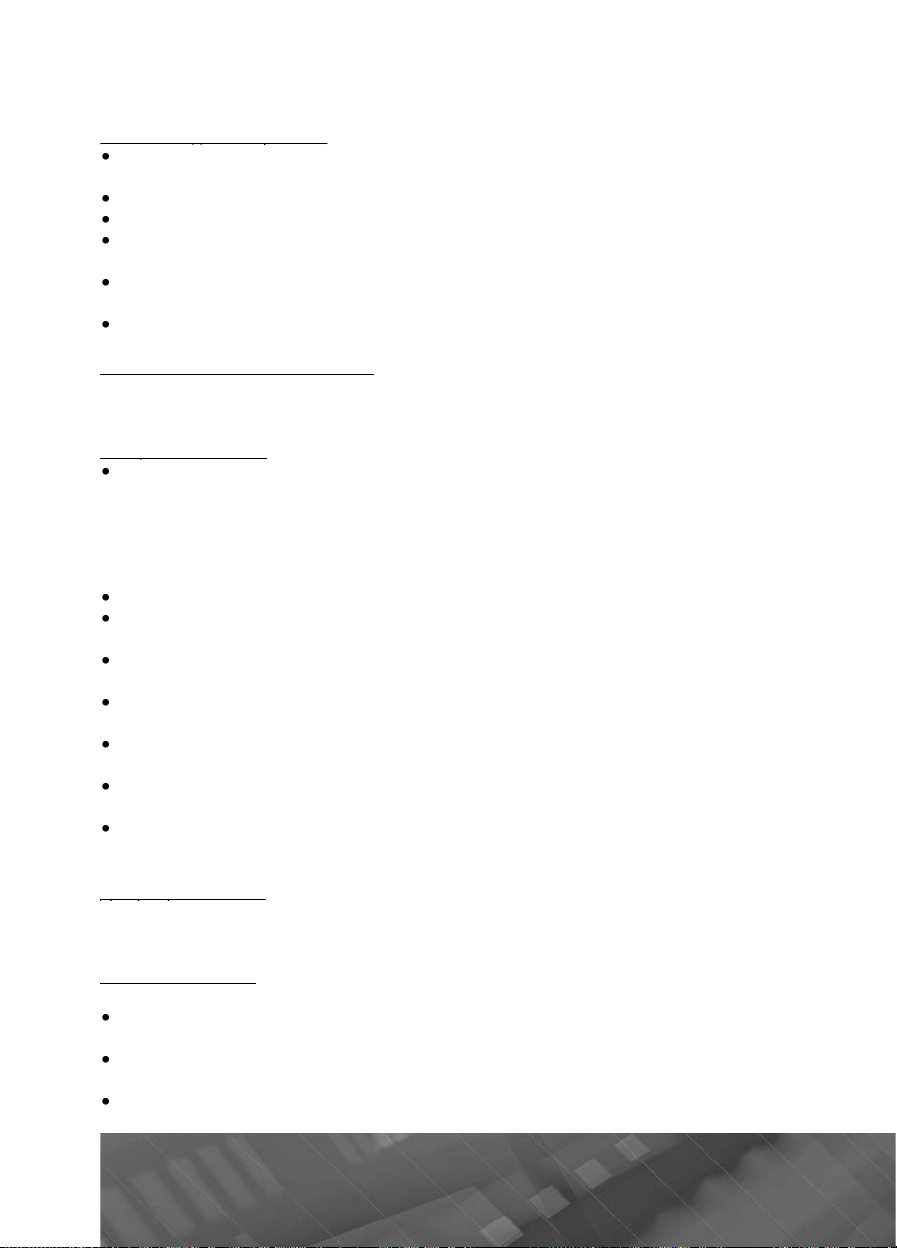
Систем
à
äð
È
.
.
.
ñà.
2/2
.
.
Расписание вкл./выкл. питания
/
é
.
Спец. возможности
ö
Â
ó
.
(
ó «Ñ
.
à
.
ó
.
ùèù
.
ó
).
анием.
G
.
Для разработчиков
Äðð
Ä
Â
Î
Ê
.
ð.
.
Дата и время сети – при установленном флажке параметры даты будут взяты
из сети
нтернет, параметры «Дата» и «Время» не будут активны
Дата – нажмите данную иконку для задания поля «число/месяц/год»
Время – нажмите данную иконку для задания поля «часы/минуты»
асовой пояс – выберите ближайший к Вам город для настройки часового
поя
24-часовой формат – уберите/поставьте флажок для отображения
4-часового формата времени
1
Формат даты – выберите формат даты
Установка расписания (время, день недели) автоматического включения и вы-
ключения устро
ñòâà
звучивание интерфейса (TalkBack) - установите переключатель в положение
кл», чтобы встроенный синтезатор речи проговаривал ярлыки или названия
«
элементов при навигации по пользовательском
интерфейсу устройства
Примечание. Для работы данной функции необходимо загрузить бесплатное
приложение TalkBack
первом нажатии на иконк
Вам будет предложено загрузить данное приложение при
пец. возможности»).
Большой текст – увеличение размера текстов в системе
Кнопка питания завершает вызов - установите этот флажок, чтобы нажатие
кнопки пит
ния завершало вызов, а не отключало или включало экран
Автоповорот экрана – поставьте флажок для автоматической ориентации
экрана, в зависимости от положения
стройства в пространстве
звучивать пароли – поставьте флажок для озвучивания набранных симво-
ëîâ â çà
енных полях
интез речи – настройка синтезатора речи, загрузка и выбор языка (в на-
стоящий момент р
сский язык не доступен
адержка при нажатии и удержании – выбор задержки при нажатии с удер-
æ
асширение доступности – разрешить/запретить приложениям устанавли-
вать скрипты
oogle для повышения доступности веб-контента
анные настройки предназначены для опытных пользователей. Настройка данных пара-
метров не рекомендуется.
планшетном П
Нажмите для просмотра информации об устройстве.
бновление системы – нажмите иконку для обновления системы с помощью
файла update.zip
бщая информация – нажмите для просмотра информации о статусе бата-
è, ñåòè è ä
ридическая информация – нажмите для просмотра правовой информации
4 Prology iMap-7700Tab
случае возникновения проблем осуществите сброс настроек.
Page 36

Технические характеристики
ó
ö
Á
)
2
h
0,3
ð
ñ
0
é
024x600
k
G
î
é
3000
÷
óìó
)
Ð
â
à
â
â
ì
359
,
,
26
,
C-3
G
F
G
y
Ð
ÎÑ
ä
0
Ñ
Ñ
-
.
ó
риведе
.
Модель устройства iMap-7700Tab
Процессор Дв
Оперативная память 1 Г
Встроенная память 8 ГБ (доступно 4,5 ГБ
перационная система Android 4.1.
Беспроводные средства связи Wi-Fi, 3G, Bluetoot
Камера Встроенная фронтальная камера
USB–интерфейс micro-USB 2.
Поддержка карт памяти microSD, äî 32 ÃÁ
êðàí 7" (178 мм) LCD TFT с ¸мкостной
Разъем для подключения наушников 3,5 мм mini-jac
Дополнительные параметры
Микрофон Встроенны
Аккумулятор Литий-ионный,
Время заряда полностью
разряженного акк
аксимальное время работы
Габариты 199 x 124 x 13 м
Вес
Воспроизведение аудио и видео* Поддержка контейнеров AVI, MKV,
Просмотр фото* JP
Игры Установка через
оддерживаемые языки
Рабочая температура
Температура хранения -10...+60 °
лятора ~ 5 часов (сетевой адаптер
хъядерный процессор mt8377 с
частотой 1000 МГ
Мпикс, встроенная тыловая
–
à – 2 Ìïèê
êàìå
сенсорно
1
-сенсор, FM-ради
ежим навигации – 7 часо
оспроизведение видео – 4 час
Воспроизведение аудио – 6 часо
В режиме Wi-Fi – 6 часо
M4V
поддержка видеокодеков MPEG-4,
DIVX, H.
поддержка аудиокодеков MP3,
A
усский, английский и другие,
поддерживаемые
...+50 °
панелью, разрешение
пикселов
ìÀ/
ã
MPG, WMV, 3GP
4 и других
, AAC, FLAC и других
, BMP, PNG, GI
oogle Pla
Андрои
* Поддержка различных форматов файлов зависит от программного обеспечения.
Для чтения файлов, не поддерживаемых стандартными приложениями, Вы може
те загрузить и установить дополнительное ПО через Google Play (Play Market)
Примечание. Продукция Prology постоянно обновляется и улучшается. Поэтому
технические характеристики, внешний вид
п
нных в данном руководстве пользователя
стройства и ПО могут отличаться от
Page 37

Технические допуски на возможные незначительные дефекты
Ï
ð
ô
ð
ð
2.
-
À
ó
á
ñ
á
ó
á
.
ÿ
»
é
0
0
é
ÿ
é
é
é
î
изображения
Жидкокристаллическая панель состоит из множества точек, называемых
пикселями.
зеленого и синего,
большого количества де
объясняется огромным общим количеством пикселей и сложностью технологического процесса. Минимизация подобных дефектов достигается тщательным конт
олем качества производства ЖК-панелей, регламентированного требования-
ми станда
анель монитора услов
но разделяется на две зоны,
» и «Б», как показано на
«
нке справа. ЖК-панель
рис
подлежит
не в течение гарантийного
срока, если число пикселей,
тоянно светящихся одним
по
цветом, превышает лю
число пикселей,
ëèöå
òà
иксель состоит из трех субпикселей основных цветов – красного,
асположенных по горизонтали. Появление на ЖК-панели не-
ектных пикселей (постоянно светящихся одним цветом)
òà ISO 13406-
есплатной заме-
îå
казанное в
вет пиксел
ëû
åðíû
вет субпиксел
èíè
Красны
елены
ñåã
îíà «À
îíà «Á»
Prology iMap-7700Tab
Page 38

Неисправности и методы их устранения
ó
ð
ð
ð.
ü
å
à
à
ä
à
сенсор
î
)
ä
çàð
à
реагируе
а нажатие
ê
Ó
220
Ê
û
åê
å
Ó
à
Ó
à
à
à
Ó
ó
Ä
í
ë
ì
ü
абель
ó
ó
à
систе
ÿ
à
-
û
S
î
Ó
ððå
î
S
à
Àêêó
þ
S
à
ó
В этой главе приведены рекомендации по решению возможных проблем, возникающих во время экспл
имечание. Если возникшую проблему невозможно устранить, руководствуясь
Ï
иведенными ниже рекомендациями, обратитесь в сертифицированный сер-
п
висный цент
атации устройства.
Неисправност
Устройство не
включается
при работе от
встроенного
аккумулятор
еакция устройства
на нажатие
ных иконок
возникает слишком
медленн
Устройство не
гирует или
неверно
н
сенсорных иконо
Изображение на
экране устройства
неконтрастно
Íåò çâóê
евозможен
обмен данными с
компьютеро
Медленная работа
стройств
шибк
подключения SIM
карт
ричина Устранени
лишком низкий уровень
заряда аккумулятор
лишком низкий уровень
заряда аккумулятора
устройства
стройство подключено к
ñåòè
ò
яркости экран
Полностью убрана
ромкость звук
Файл поврежде
Неисправен USB-кабел
Недостаточно внутренней
Не хватает ресурсов
Металлическая поверхность
В или USB-порту ПК
шибка систем
становлен низкий уровень
инамики неисправны
ìÿòè
ìû
IM-карта вставлена в слот
правильн
IM-карты загрязнен
IM-карта поврежден
Подключите устройство к сети
В с помощью сетевого блока
итания (входит в комплект)
ля подзарядки встроенного
аккумулятор
одключите устройство к сети
20 В с помощью сетевого блока
итания (входит в комплект
ля под
аккумулятор
тключите устройство от сети
ерезагрузите устройство. Если
е помогло, осуществите сброс
величьте уровень яркости в
астройках устройств
становите нужный уровень
ромкости устройства или на
ониторе, который подключен к
устройств
братитесь в сервисный центр
Запустите другой фай
Проверьте USB-соединение,
опробуйте использовать другой
B-ê
свободите внутреннюю память
стройства, удалив ненужные файлы
акройте неиспользуемые
иложени
бедитесь, что SIM-карта вставлена
слот ко
еста чистой ткань
братитесь к сотовому оператор
ядки встроенного
В или USB-порта П
òðî
êòí
ратно протрите загрязненные
7
Page 39

Неисправност
ü
à
å
î
ò
à
ó
ë
ì
Ó
èëàá
àë
à
ü
Ó
î
î
i
ë
à
à
i
ð
ð
.
ó
é
.
á
.
PARK
á
.
å.
ó
.
ó
Невозможн
пользоваться
нтернетом при
подключенной сети
Невозможно
подключиться к
Wi-F
Невозможн
пользоваться
Интернетом при
подключенном Wi-F
è÷èí
Недостаточно средств на счету Пополните сче
Нет настроек точки доступ
лабый сигна
Маршрутизатор
еспроводной сети не
аботает
ûé ñèãí
еверный парол
лабый сигна
етевая ошибк
Устранени
братитесь к сотовому оператор
Переместитесь в место, где
ачество сигнала будет достаточно
ысоки
бедитесь в исправной работе
аршрутизатора беспроводной
сет
Большинство точек доступа
беспечивают должное качество
связи в пределах 50-100 м. Стены
другие препятствия сказываются
егативно на качестве прием
бедитесь, что имя пользователя и
ароль набраны верн
Большинство точек доступа
еспечивают должное качество
связи в пределах 50-100 м. Стены
другие препятствия сказываются
егативно на качестве прием
Повторите подключение к Wi-F
Для безопасного управления автомобилем
Для безопасного использования функций устройства, пожалуйста, не забывайте выполнять т
ации. Помимо этого старайтесь соблюдать очевидные правила обра-
Ôåäå
ения с Вашим автомобилем, как источником повышенной опасности
ти правила, в первую очередь, определяются риском причинения вреда для
жизни или здоровья третьих лиц, причинения вреда их им
животным или окружающе
сли Вы желаете просматривать видеоматериалы на экране устройства, не-
ходимо перед просмотром припарковать автомобиль в безопасном месте
о
Для просмотра видеофайлов и изображений на экране устройства после
окончания движения автомобиля обязательно устанавливайте рычаг
управления автоматической трансмиссии в положение «
переключения ручной коробки передач — в нейтральное положение.
сегда ставьте автомобиль на стояночный тормоз, который должен находить-
ся в исправном состоянии и исключать возможность движения автомо
сегда паркуйте автомобиль на открытой, хорошо проветриваемой площадк
Поддерживайте относительно низкий уровень громкости, чтобы во время движения иметь возможность слышать вс¸, что происходит вокр
е осуществляйте какие-либо операции управления устройством, которые
т отвлечь Вас от управления автомобилем.
ìîã
ебования Правил дорожного движения Российской
ществу, домашним
среде
», а рычаг
г автомобиля
èëÿ
Prology iMap-7700Tab
Page 40

Хранение, транспортирование, ресурс, утилизация
ó
ó
ó
é.
-
ó
.
ýêñ
.
ó
ó
ð
ó
ð
(
.
S
S
S
ó
.
ó
õ
SMS
é
GS
(
SMS
S
Устройство рекомендуется хранить в складских или домашних условиях по
ппе «Л» ГОСТ 15150 и при необходимости транспортировать любым видом
гр
гражданского транспорта в имеющейся индивид
ппе «Ж2» ГОСТ 15150 с учетом ГОСТ Р 50905 п.4.9.5. Место хранения
по гр
(транспортировки) должно быть недоступным для попадания влаги, прямого солнечного света и должно исключать возможность механических повреждени
рок службы устройства — 2 года. Устройство не содержит вредных материа
лов и безопасно при эксплуатации и утилизации (кроме сжигания в неприспособленных
словиях)
альной потребительской таре
Гарантии поставщика
Устройство PROLOGY iMap-7700Tab соответствует утвержденному образцу.
ри соблюдении владельцем правил эксплуатации, изложенных в настоящем
уководстве пользователя, устройство обеспечивает безопасность в полном
объеме требований, подлежащих обязательной сертификации в системе ГОСТ Р,
не оказывает вредного воздействия на окружающую среду и человека и признано
годным к
Устройство имеет гарантийный срок эксплуатации 12 месяцев с момента
пки без учета времени пребывания в ремонте при соблюдении правил экс-
ïîê
атации. Право на гарантию дается при заполнении сведений прилагаемого
ïë
антийного талона.
ãà
арантийные обязательства не распространяются на перечисленные ниже
принадлежности изделия, если их замена пред
зана с
адаптер
IM-карта и сотовая сеть, в которой функционирует устройство, предоставляются сторонним оператором, независимым от
ящей гарантии
рование, дост
Настоятельно рекомендуем при выборе оператора и тарифного плана сотовой
связи
арактеристики Вашего оператора сотовой связи. Работа устройства в режиме
M (получение информации о состоянии дорожного движения (пробки), просмотр
интернет-страниц, прием и осуществление телефонных звонков, прием и отправка
-сообщений) возможна только при наличии обслуживания, предоставляемого
поставщиком услуг сотово
Все претензии по работе услуг
рожного движения
телефонных звонков, прием и отправка
оператору сотовой связи,
плуатации
смотрена конструкцией и не свя-
азборкой изделия: USB-кабель, автомобильный адаптер 12 В, сетевой
блок питания), кронштейн, документация, прилагаемая к изделию
HT Group AG. Поэтому в рамках насто-
HT Group AG не принимает на себя ответственность за функциони-
пность, покрытие, услуги или диапазон охвата данной сотовой сети
честь все возможные параметры связи, тарифного плана и технические
связи.
M (получение информации о состоянии до-
пробки), просмотр интернет-страниц, прием и осуществление
-сообщений) просьба предъявлять
IM-карта которого установлена в устройстве.
Page 41

0
Расшифровка даты выпуска устройства,
ó
.
å.
1
À
G
J
)
)
.
указанной в серийном номере
Серийный номер устройства указывается под штрих-кодом на упаковке,
а также на стикере, который клеится на корп
Для того, чтобы узнать информацию о дате выпуска устройства, достаточно
асшифровать 5 и 6 знак из 12-значного серийного номера. Пример расшифовки приведен ниж
с изделия
1AA
00000
– месяц выпуска (A – январь, B – февраль, C – март, D –
апрель, E – май, F – июнь,
– июль, H – август, I – сентябрь,
– октябрь, K – ноябрь, L – декабрь
– год выпуска (0 – 2010, 1 – 2011, 2 – 2012 и т. д.
Данное устройство выпущено в январе 2010 года
4
Prology iMap-7700Tab
